Hướng dẫn kiểm tra dung lượng MacBook đơn giản

Bạn có thắc mắc vì sao MacBook chậm dần theo thời gian? Hãy kiểm tra dung lượng MacBook để biết bộ nhớ còn trống bao nhiêu và kịp thời quản lý dữ liệu để tránh làm chậm máy! Trong bài viết này, chúng ta sẽ cùng khám phá những cách kiểm tra dung lượng tiện lợi, giúp bạn quản lý bộ nhớ chủ động hơn để MacBook luôn hoạt động ổn định và mượt mà. Mời bạn theo dõi bài viết dưới đây để có thêm những thông tin hữu ích!
Dung lượng MacBook bao gồm những gì?
Dung lượng MacBook thực chất là tổng sức chứa của ổ cứng SSD được trang bị sẵn trong máy. Ổ này có thể là 256GB, 512GB hoặc cao hơn tùy phiên bản. Tuy nhiên, người dùng không thể sử dụng toàn bộ dung lượng bởi một phần được hệ điều hành macOS cùng các tệp hệ thống mặc định chiếm giữ. Vì thế, khi bạn mua MacBook 256GB, dung lượng khả dụng thực tế có thể thấp hơn khoảng vài chục GB.
Bên cạnh hệ thống, dung lượng còn được phân bổ cho các mục như ứng dụng, tài liệu, ảnh, video và dữ liệu khác. macOS có chức năng phân loại rõ ràng giúp người dùng biết mục nào đang chiếm nhiều bộ nhớ nhất. Ngoài ra, còn có phần “Other” hoặc “System Data” chứa cache, file tạm và dữ liệu ứng dụng. Đây là nguyên nhân khiến máy nhanh đầy nếu không được dọn dẹp thường xuyên.
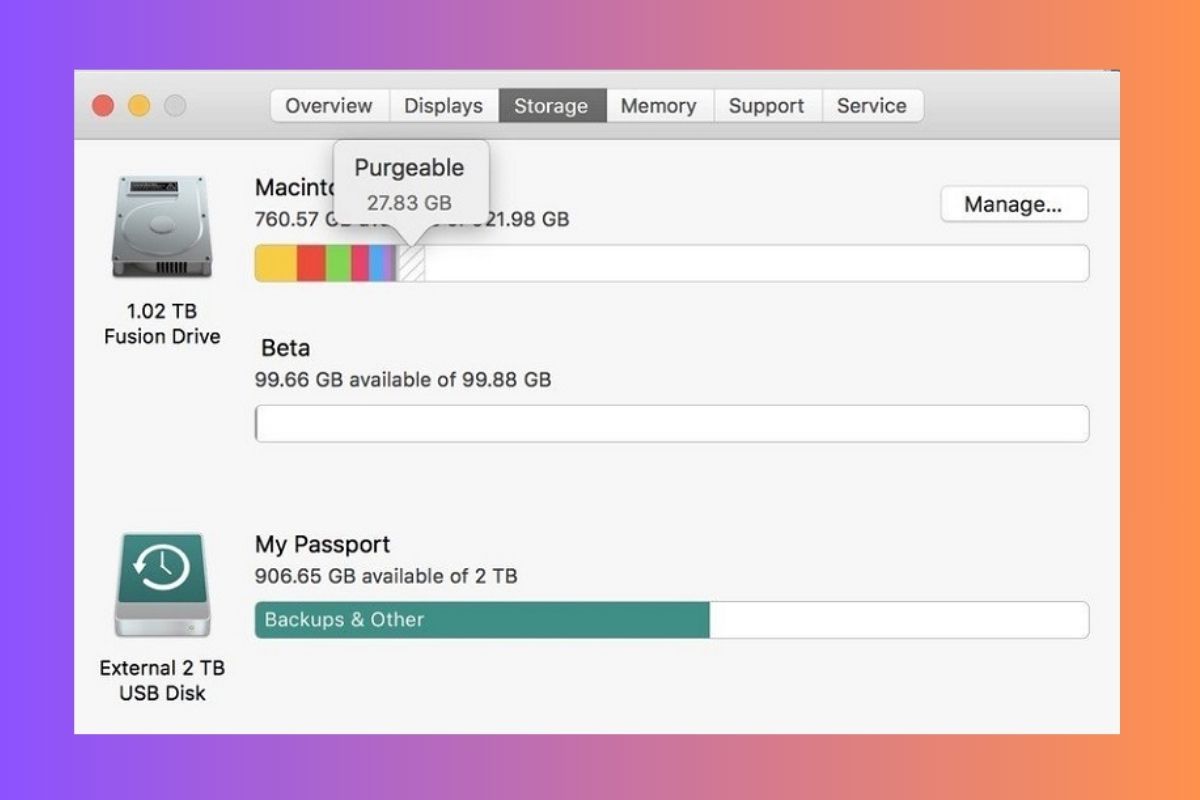
Nếu bạn đang tìm một chiếc MacBook phục vụ học tập, làm việc hay sáng tạo nội dung thì hãy xem ngay danh sách MacBook đang được quan tâm nhiều tại CellphoneS dưới đây!
[Product_Listing categoryid="5" propertyid="" customlink="https://cellphones.com.vn/laptop/mac.html" title="Danh sách MacBook đang được quan tâm nhiều tại CellphoneS"]
Các cách kiểm tra dung lượng MacBook
Có nhiều cách để bạn biết được máy mình đang còn bao nhiêu bộ nhớ trống. Tùy vào thói quen sử dụng, bạn có thể lựa chọn phương pháp phù hợp.
Kiểm tra bằng công cụ Finder
Finder là công cụ quản lý file mặc định trên macOS và cũng giúp bạn dễ dàng kiểm tra dung lượng MacBook. Để thao tác thuận tiện hơn, bạn có thể làm theo các bước dưới đây:
1. Mở Finder:
Trước tiên, hãy nhấn vào biểu tượng Finder ở thanh dock. Đây là nơi bạn quản lý toàn bộ tệp và thư mục trong MacBook.
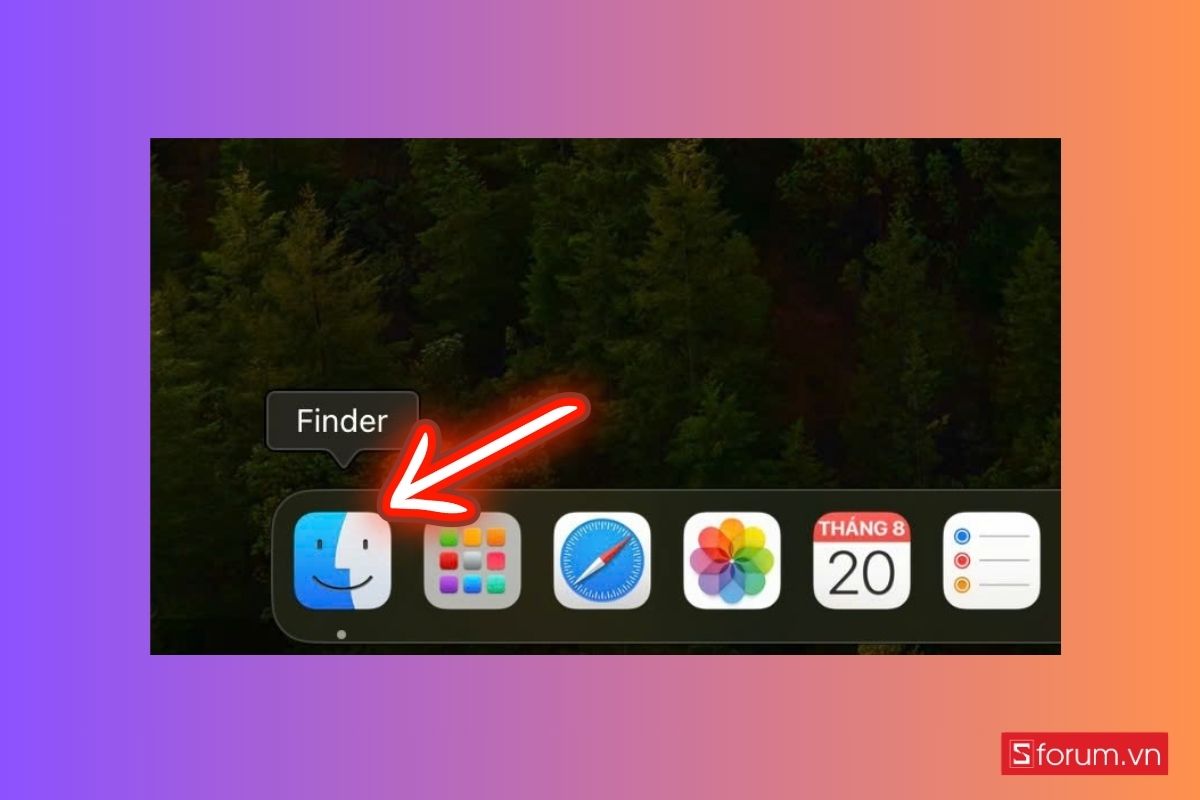
2. Chọn ổ đĩa hoặc thư mục:
Tiếp theo, trong giao diện Finder, bạn hãy chọn ổ đĩa chính (thường có tên Macintosh HD) hoặc bất kỳ thư mục nào bạn muốn kiểm tra dung lượng.
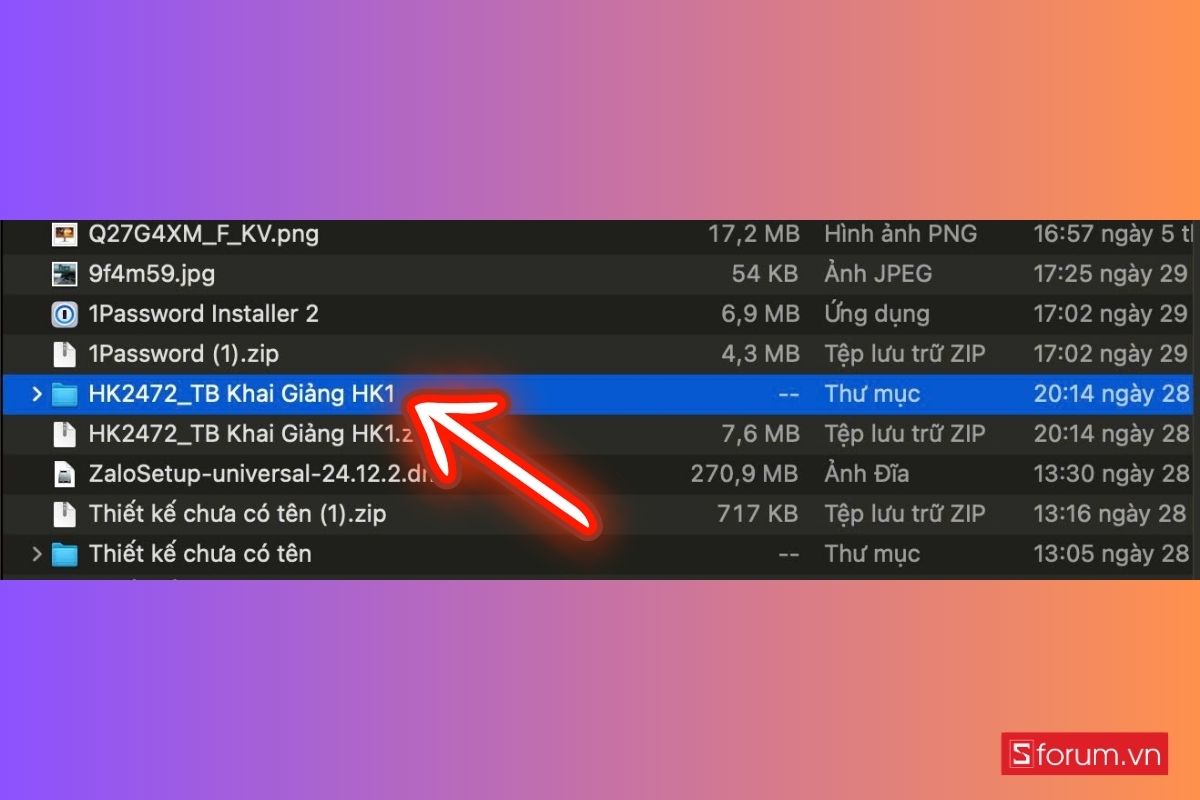
3. Xem dung lượng bằng Quick Look:
Sau khi đã chọn ổ đĩa hoặc thư mục, bạn chỉ cần nhấn phím Space. Ngay lập tức, cửa sổ Quick Look sẽ hiện ra và hiển thị chi tiết dung lượng của tệp hoặc thư mục đó.
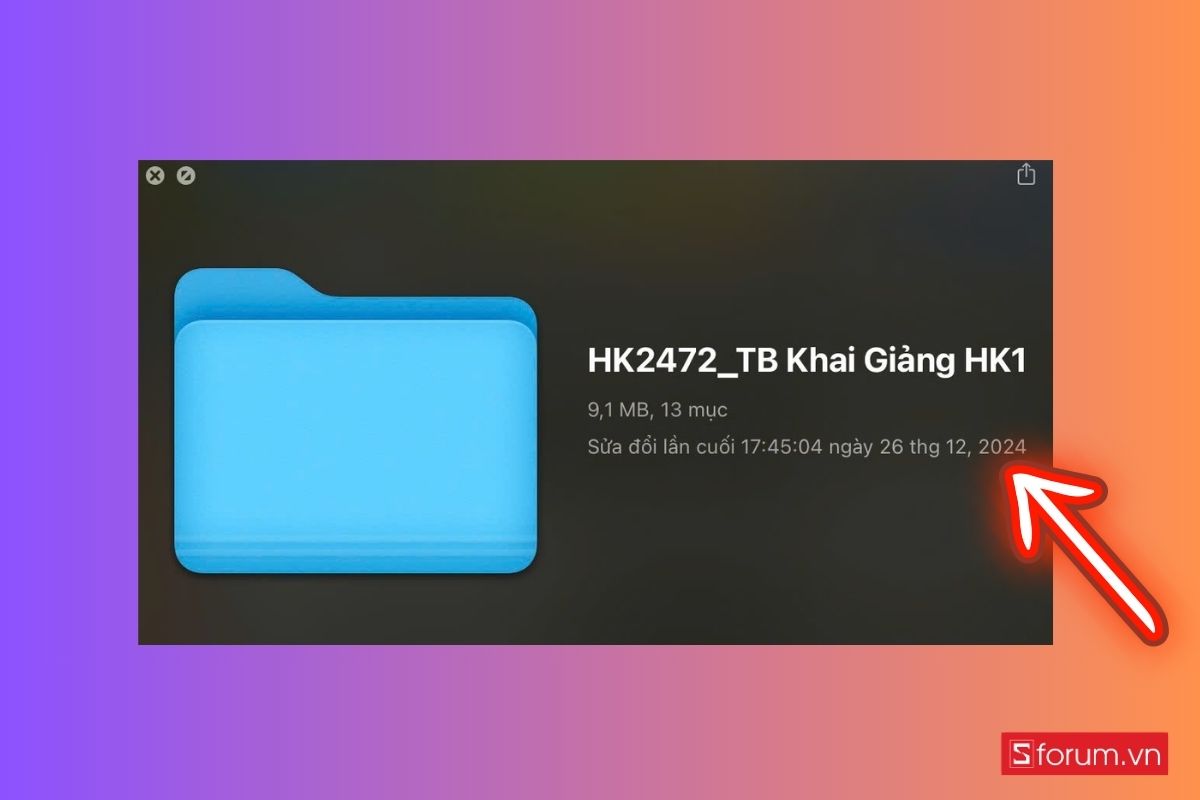
4. Bật thanh trạng thái để theo dõi tổng quan:
- Để dễ dàng quan sát dung lượng còn trống của toàn bộ ổ đĩa, bạn vào menu View > Show Status Bar.
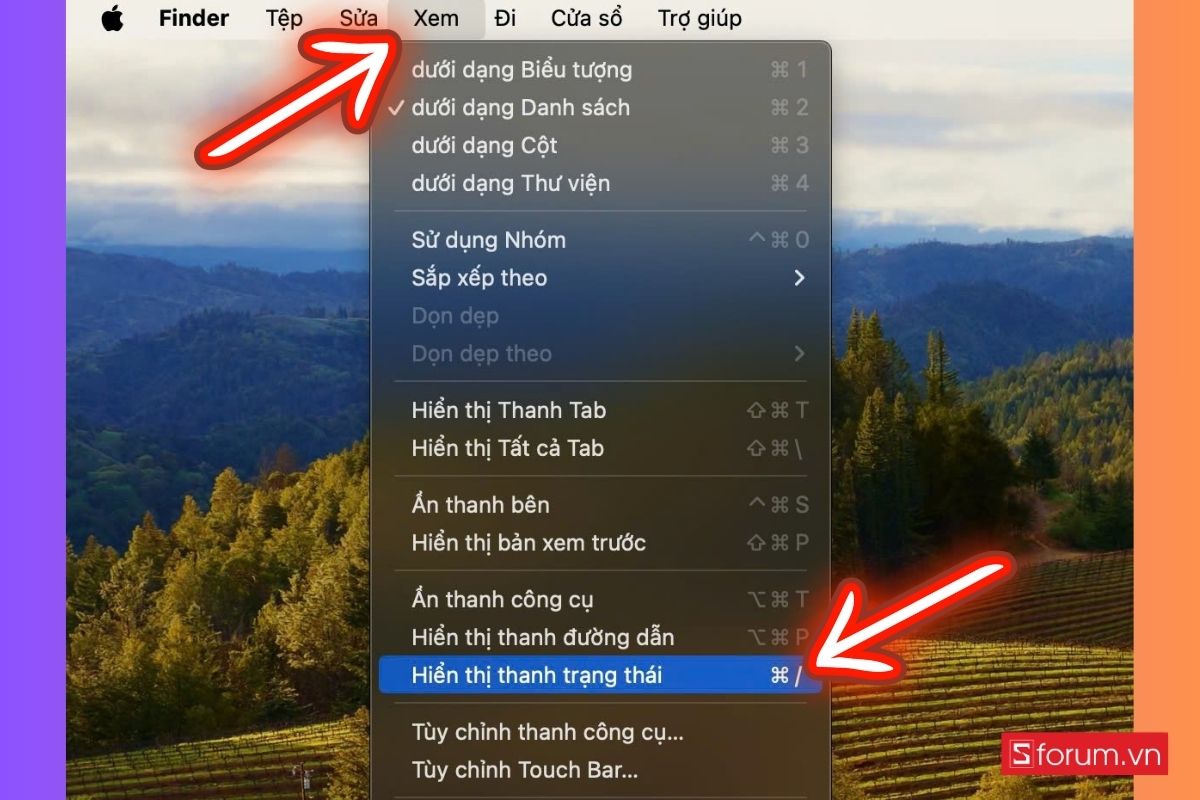
- Khi kích hoạt, thông tin dung lượng trống sẽ luôn hiển thị ở cuối cửa sổ Finder, giúp bạn theo dõi nhanh chóng và chính xác hơn.
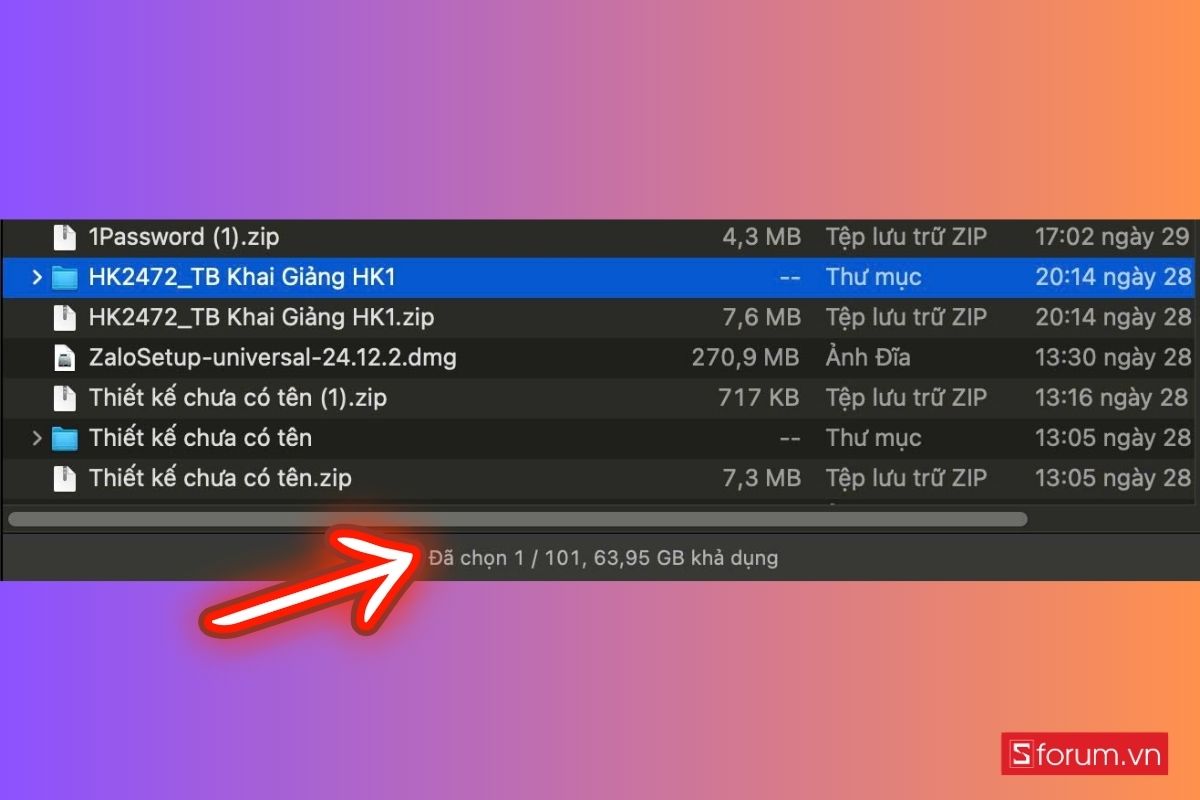
Kiểm tra bằng công cụ Disk Utility
Nếu bạn muốn xem dung lượng ổ cứng một cách chi tiết hơn, Disk Utility chính là công cụ phù hợp.
1. Mở Disk Utility:
Đầu tiên, bạn hãy nhấn tổ hợp phím Command + Space để mở Spotlight. Trong ô tìm kiếm, nhập từ khóa Disk Utility rồi nhấn Enter. Ngay lập tức, ứng dụng quản lý ổ đĩa mặc định của macOS sẽ xuất hiện.
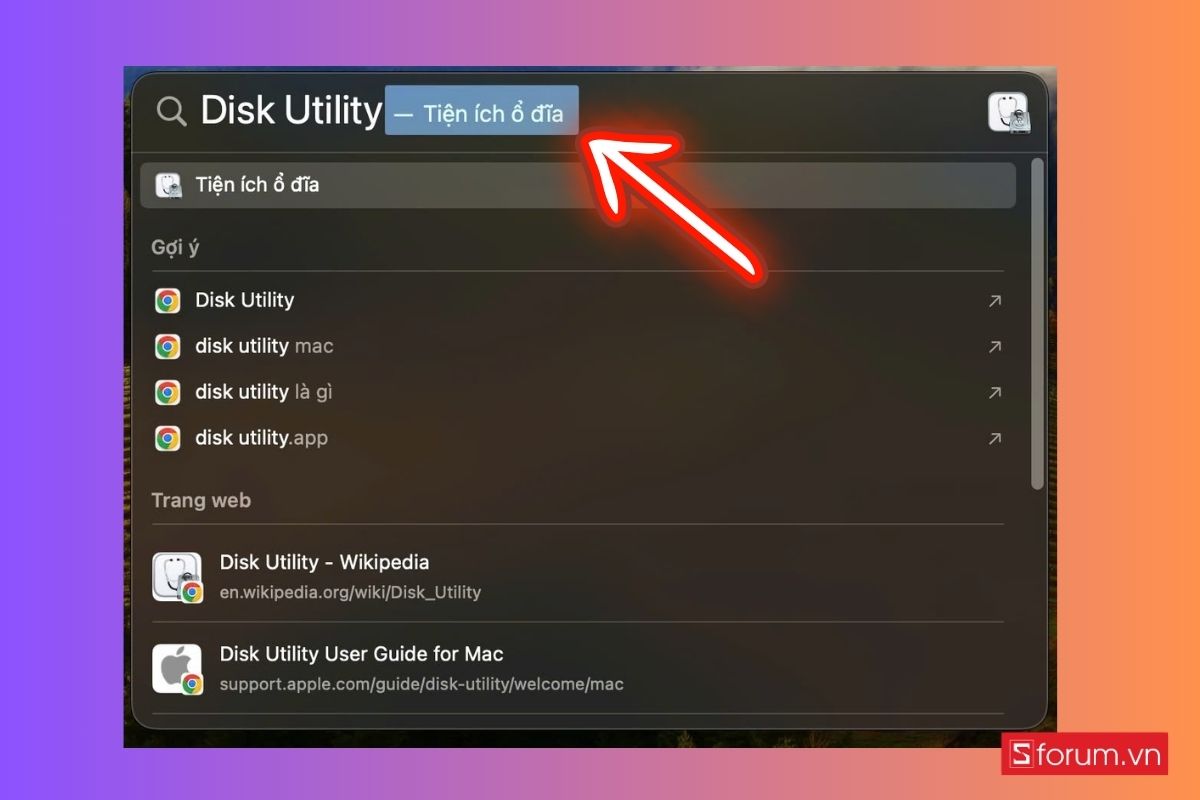
2. Chọn ổ đĩa cần kiểm tra và xem thông tin dung lượng:
- Khi giao diện Disk Utility hiển thị, bạn sẽ thấy danh sách các ổ đĩa và phân vùng ở thanh bên trái. Thông thường, ổ đĩa chính của MacBook sẽ có tên Macintosh HD. Hãy nhấp chọn vào ổ này để xem thông tin chi tiết.
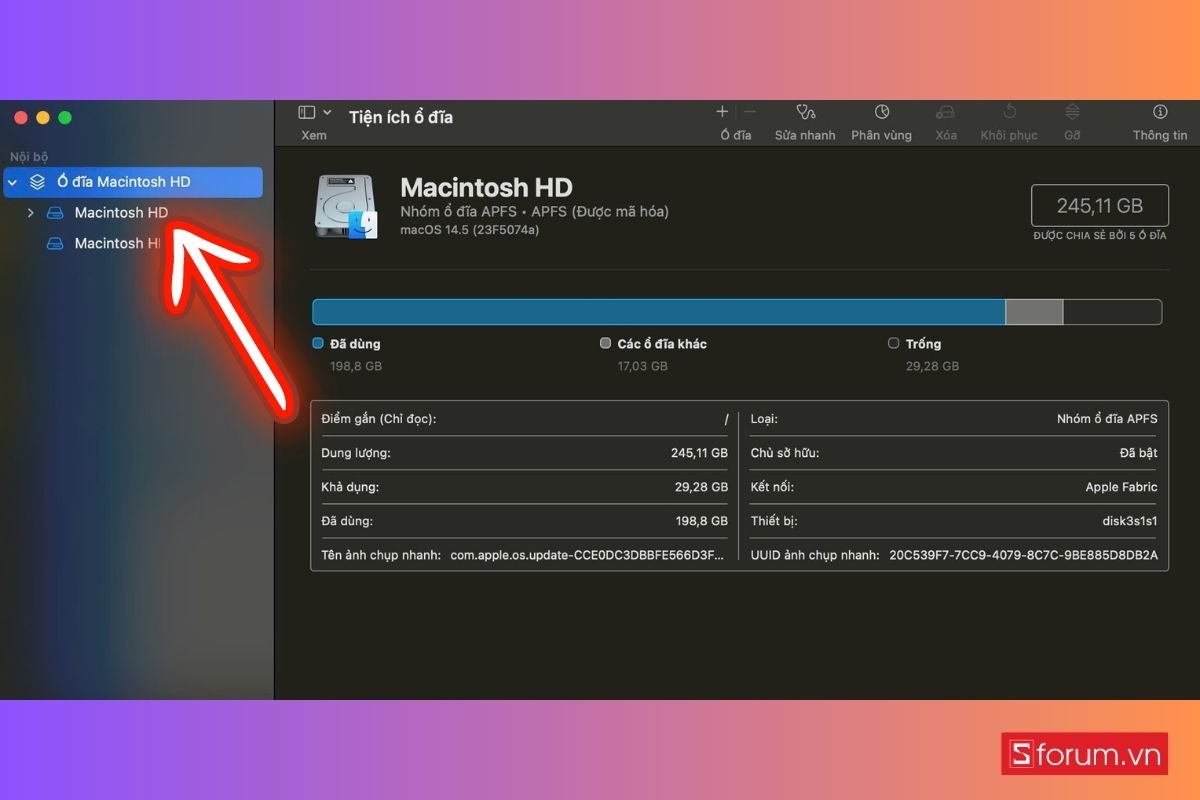
- Ngay sau khi chọn ổ đĩa, màn hình sẽ hiển thị rõ tổng dung lượng, dung lượng đã sử dụng và dung lượng còn trống. Ngoài ra, bạn cũng sẽ thấy các thông tin bổ sung như loại định dạng, trạng thái ổ cứng và số lượng phân vùng hiện có.
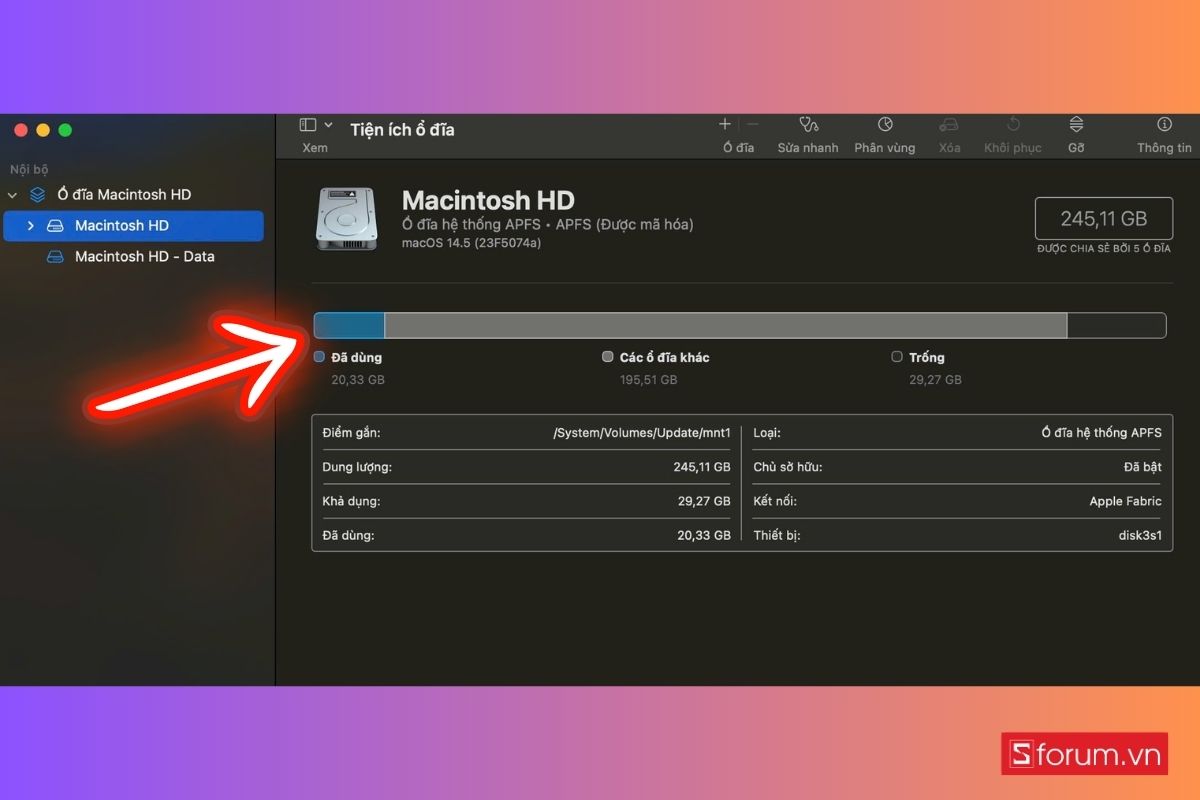
Ngoài việc xem dung lượng, Disk Utility còn cho phép bạn thực hiện nhiều thao tác khác như kiểm tra tình trạng ổ cứng, sửa lỗi bằng tính năng First Aid, hoặc quản lý lại phân vùng nếu cần thiết. Đây là ưu điểm nổi bật so với việc chỉ kiểm tra nhanh trong Finder.
Kiểm tra bằng About This Mac
Đây là cách thông dụng nhất và dễ thao tác cho mọi người dùng. Bạn có thể làm theo các bước dưới đây để kiểm tra dung lượng MacBook:
1. Mở menu Apple và chọn About This Mac:
Đầu tiên, bạn hãy nhấn vào biểu tượng Apple ở góc trên bên trái màn hình. Đây là nơi chứa các thiết lập chính của macOS. Khi menu xổ xuống, hãy chọn mục About This Mac. Một cửa sổ mới sẽ xuất hiện hiển thị các thông tin cơ bản về máy.
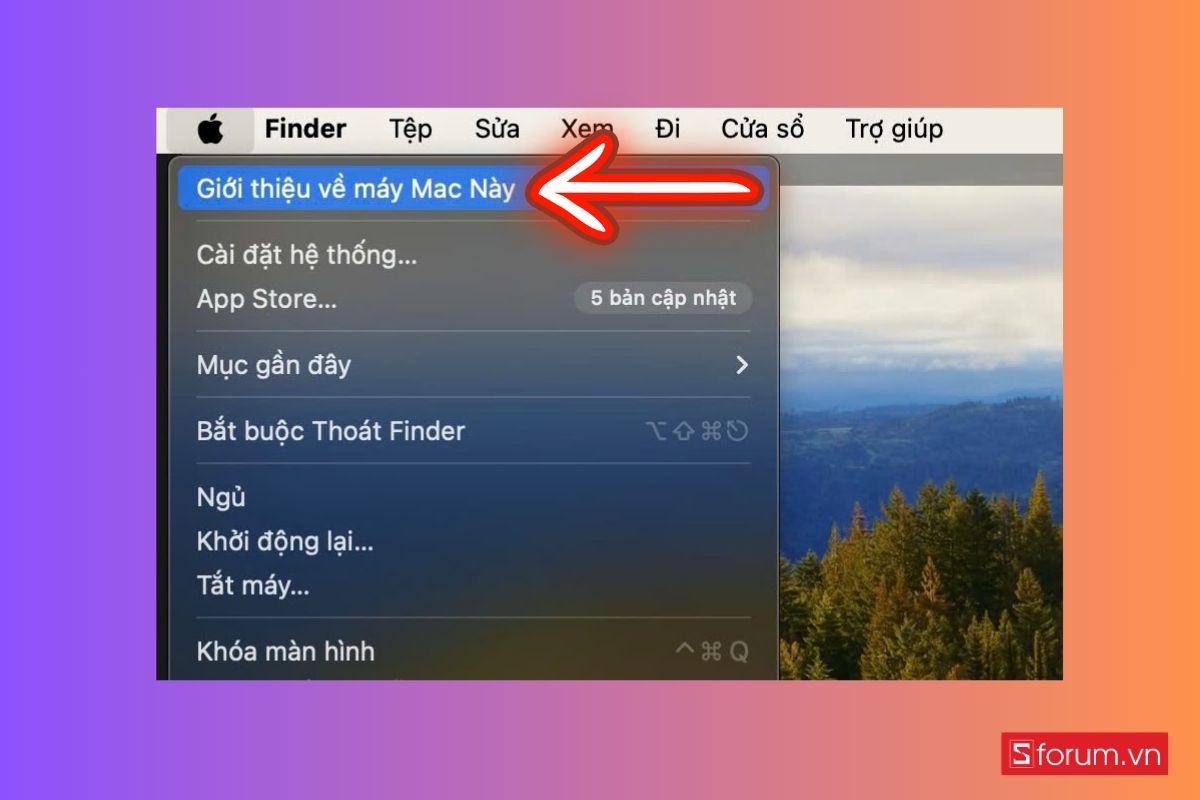
2. Vào tab dung lượng:
- Trong cửa sổ vừa mở, hãy nhấn vào Thông tin khác.
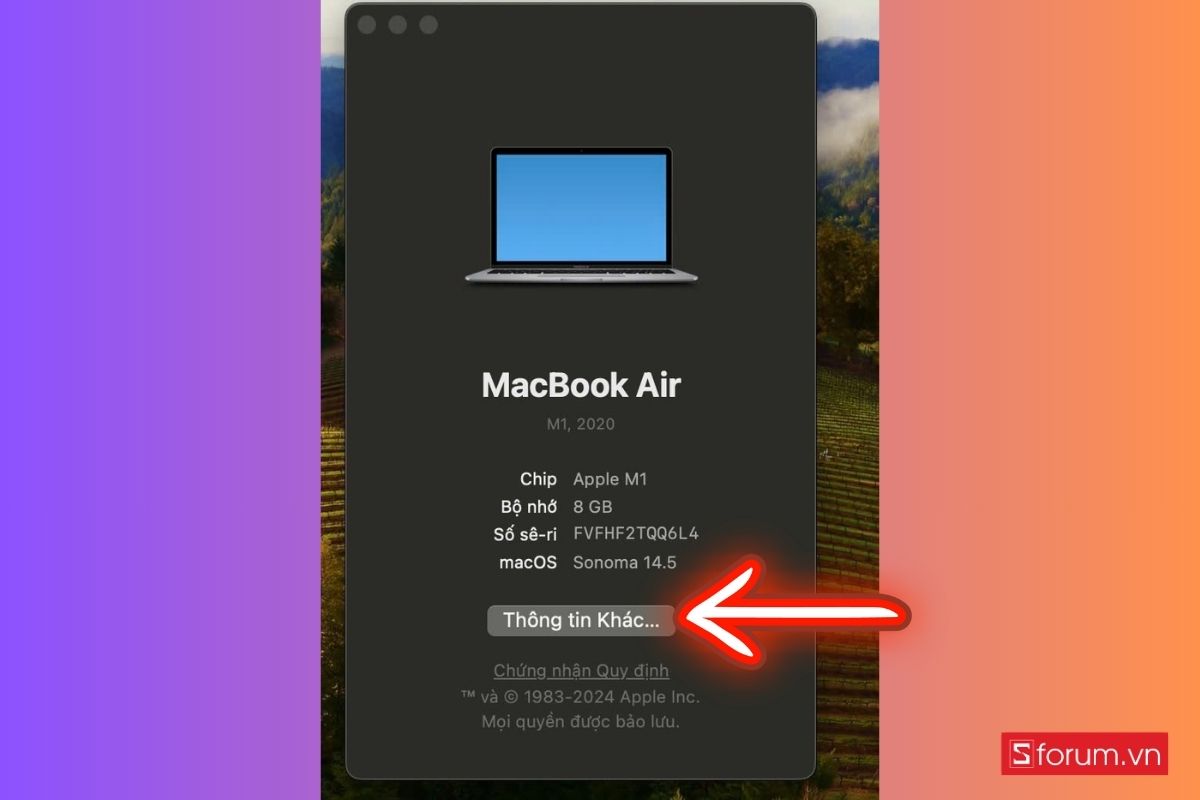
- Tại đây, hãy chọn vào nút Cài đặt dung lượng. Lúc này, bạn sẽ thấy biểu đồ trực quan thể hiện dung lượng đã dùng và dung lượng còn trống.
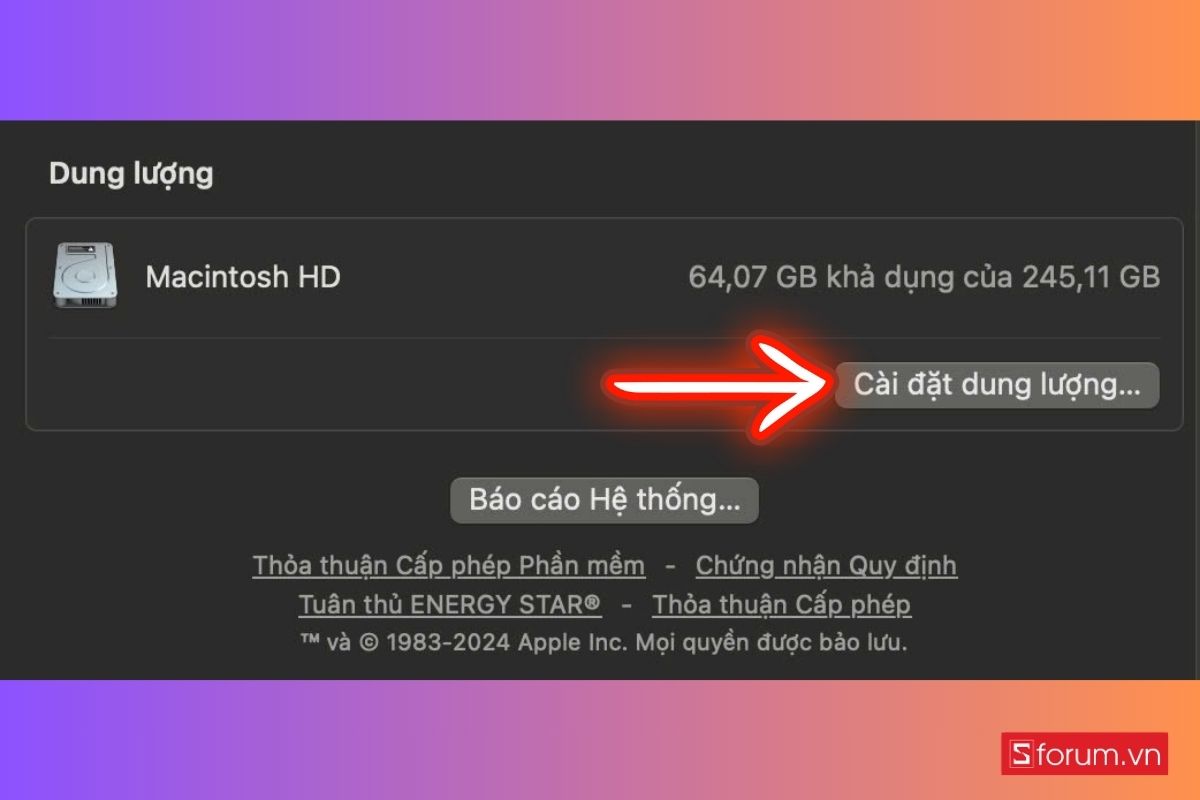
3. Xem phân loại dữ liệu:
macOS sẽ tự động phân loại dung lượng thành các nhóm như Ứng dụng, Tài liệu, Ảnh, Video và dữ liệu hệ thống. Điều này giúp bạn dễ dàng biết phần nào đang chiếm nhiều bộ nhớ nhất.
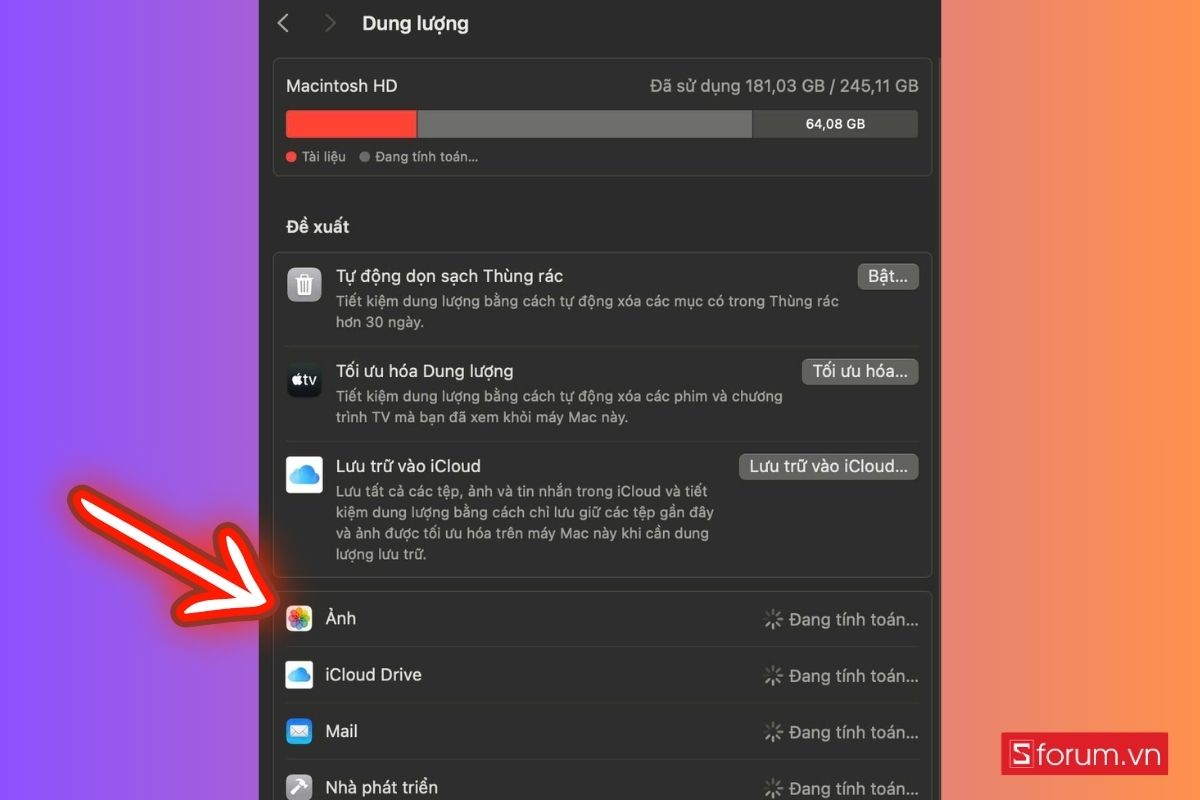
Kiểm tra dung lượng Mac bằng Get Info
Nếu bạn muốn biết chi tiết dung lượng của một thư mục, tệp hoặc cả ổ đĩa trên MacBook, tính năng Get Info là công cụ rất tiện lợi. Hãy làm theo các bước sau:
1. Mở Finder:
Trước tiên, hãy nhấp vào biểu tượng Finder trên thanh Dock để mở cửa sổ quản lý file mặc định của macOS.
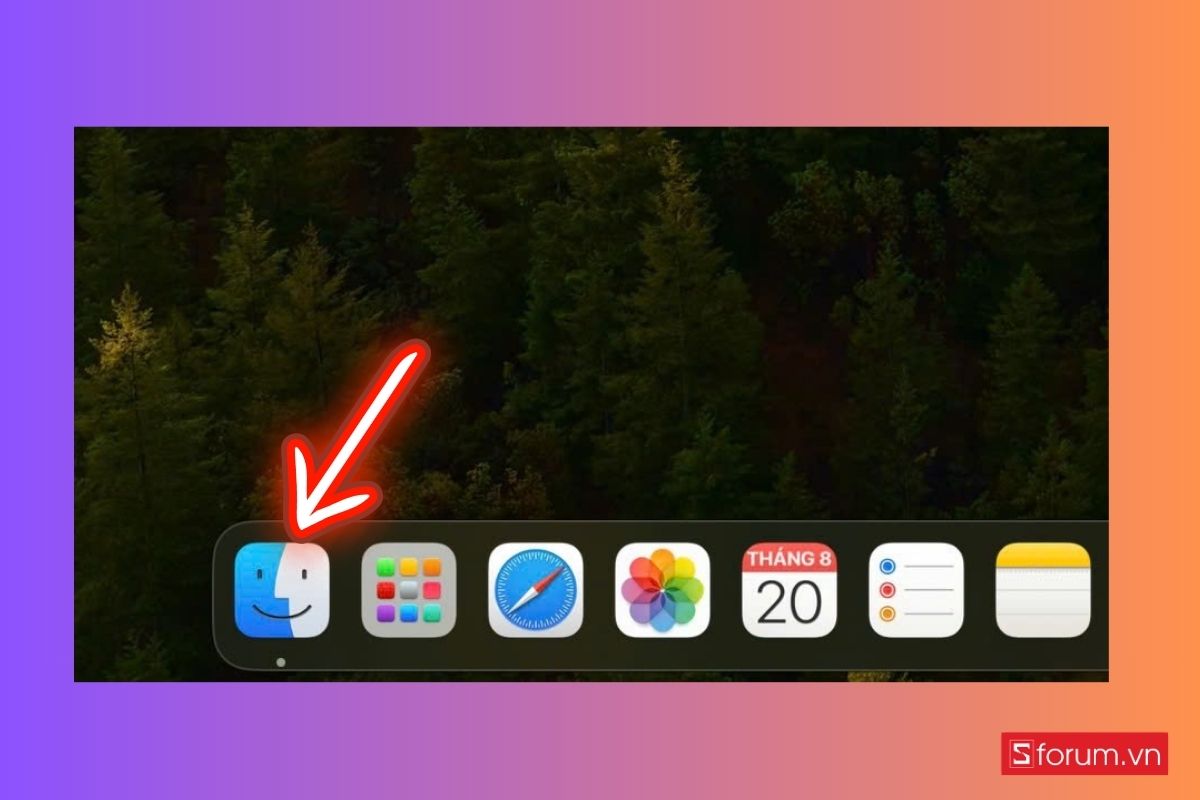
2. Chọn mục cần kiểm tra và Mở cửa sổ Get Info:
Trong Finder, di chuyển đến thư mục, tệp hoặc ổ đĩa mà bạn muốn xem dung lượng. Việc này có thể áp dụng cho một file nhỏ, một thư mục ảnh, hoặc ổ cứng chính của MacBook. Nhấp chuột phải vào mục đã chọn. Sau đó, bạn chọn Get Info từ menu hiện ra. Bạn cũng có thể nhấn tổ hợp phím Command + I để thực hiện thao tác nhanh hơn.
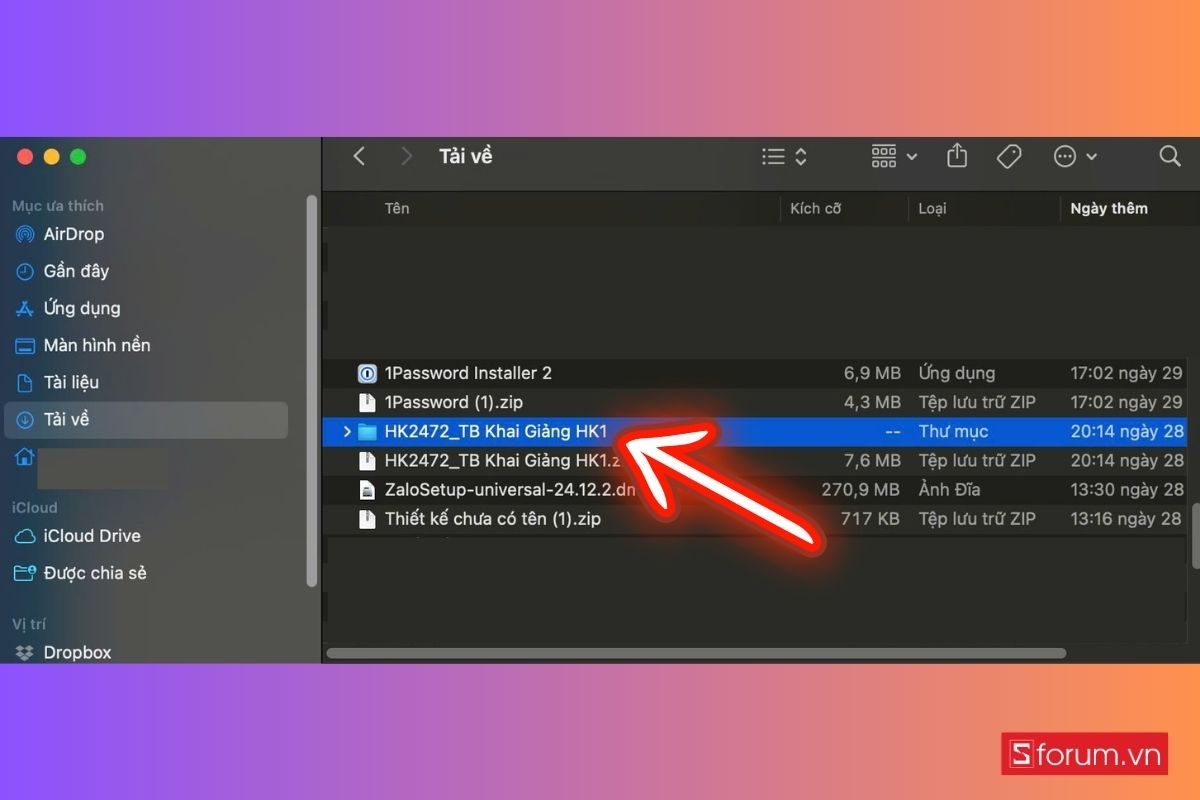
3. Xem thông tin dung lượng:
Cửa sổ Get Info sẽ hiển thị toàn bộ thông tin cần thiết: dung lượng tổng, dung lượng đã dùng, dung lượng còn trống cùng nhiều chi tiết khác. Với ổ đĩa, bạn còn có thể thấy định dạng và quyền truy cập.
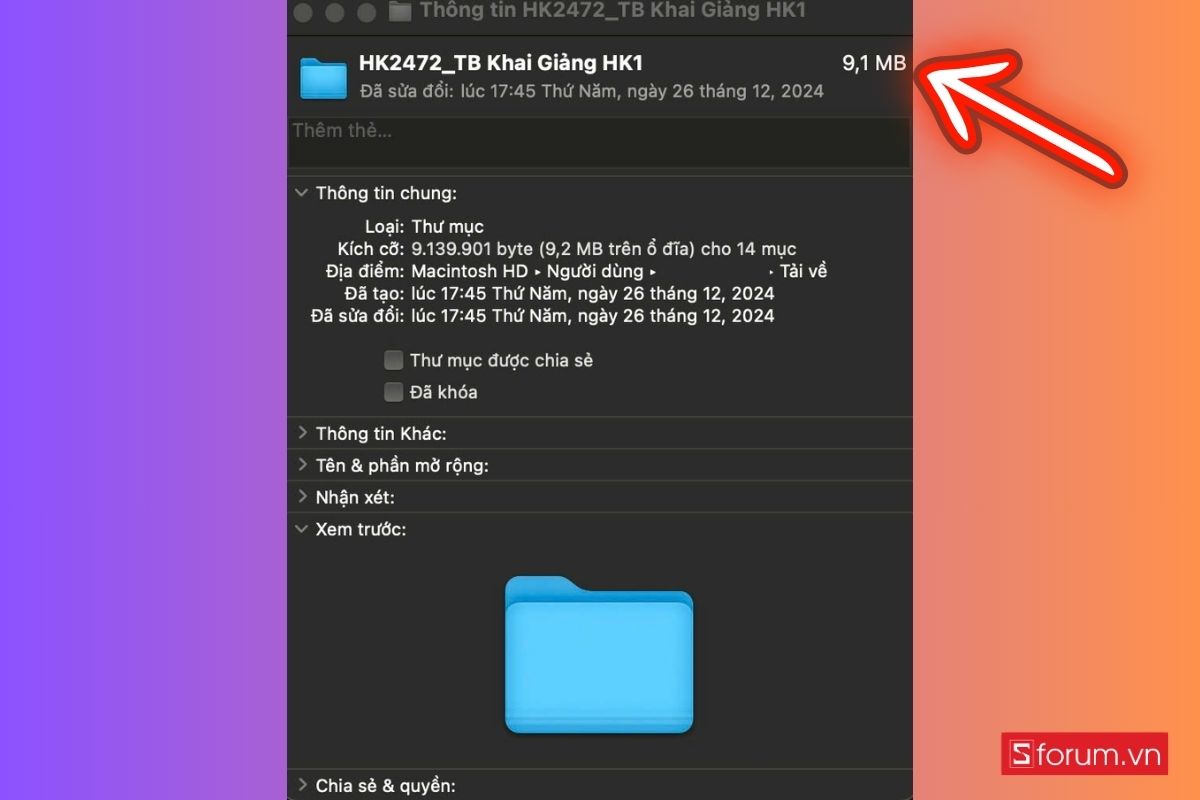
Sau khi biết rõ dung lượng, bạn có thể quyết định xóa bớt file, di chuyển dữ liệu hoặc dọn dẹp thư mục nặng. Đây là cách quản lý đơn giản mà hiệu quả, đặc biệt khi bạn cần kiểm tra nhanh dung lượng của một thư mục ảnh, video hoặc file dự án lớn.
Kiểm tra bằng cách chạy lệnh Terminal
Nếu bạn đã quen thao tác bằng lệnh, Terminal sẽ là một công cụ kiểm tra dung lượng MacBook rất hữu ích. Dưới đây là hướng dẫn chi tiế:
1. Mở ứng dụng Terminal:
Trước tiên, hãy mở Launchpad và tìm ứng dụng Terminal, hoặc bạn có thể nhấn Command + Space để mở Spotlight, sau đó gõ “Terminal” và nhấn Enter.
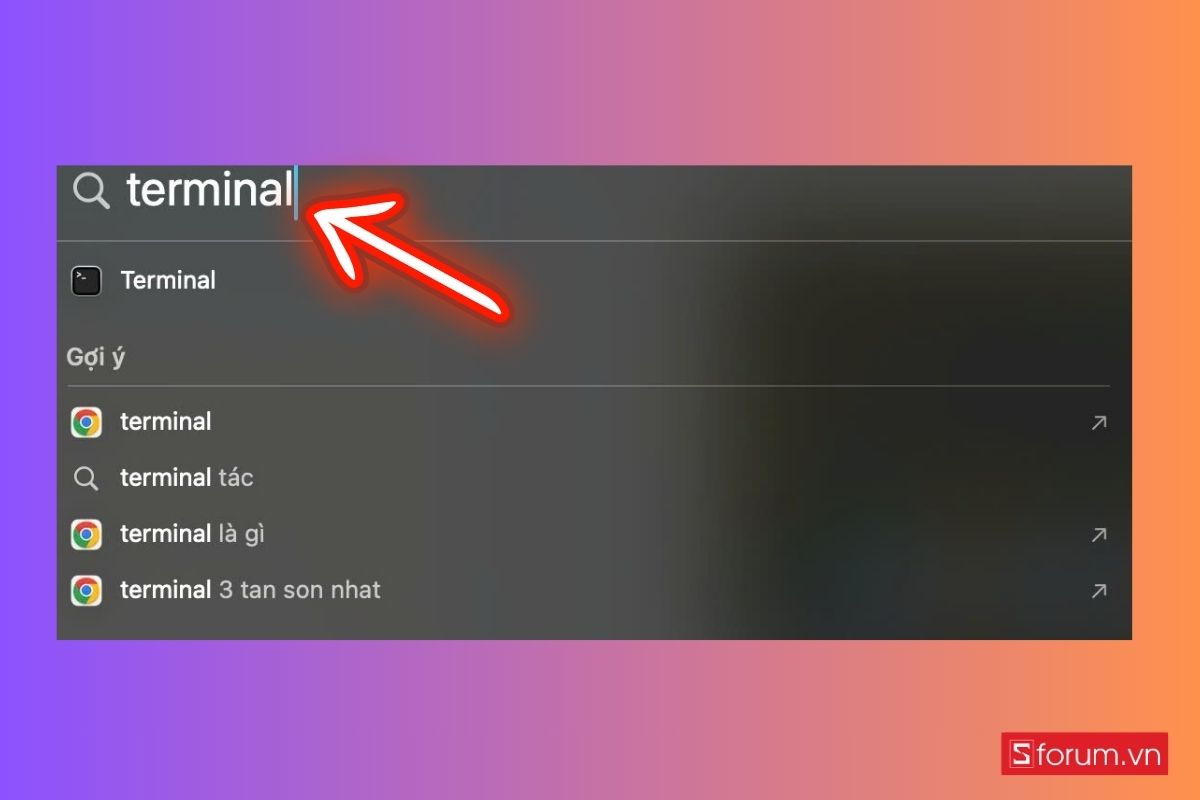
2. Nhập lệnh kiểm tra dung lượng:
Trong cửa sổ Terminal vừa mở, hãy nhập lệnh sau: “df -h”. Sau đó, nhấn Enter để hệ thống thực thi lệnh.
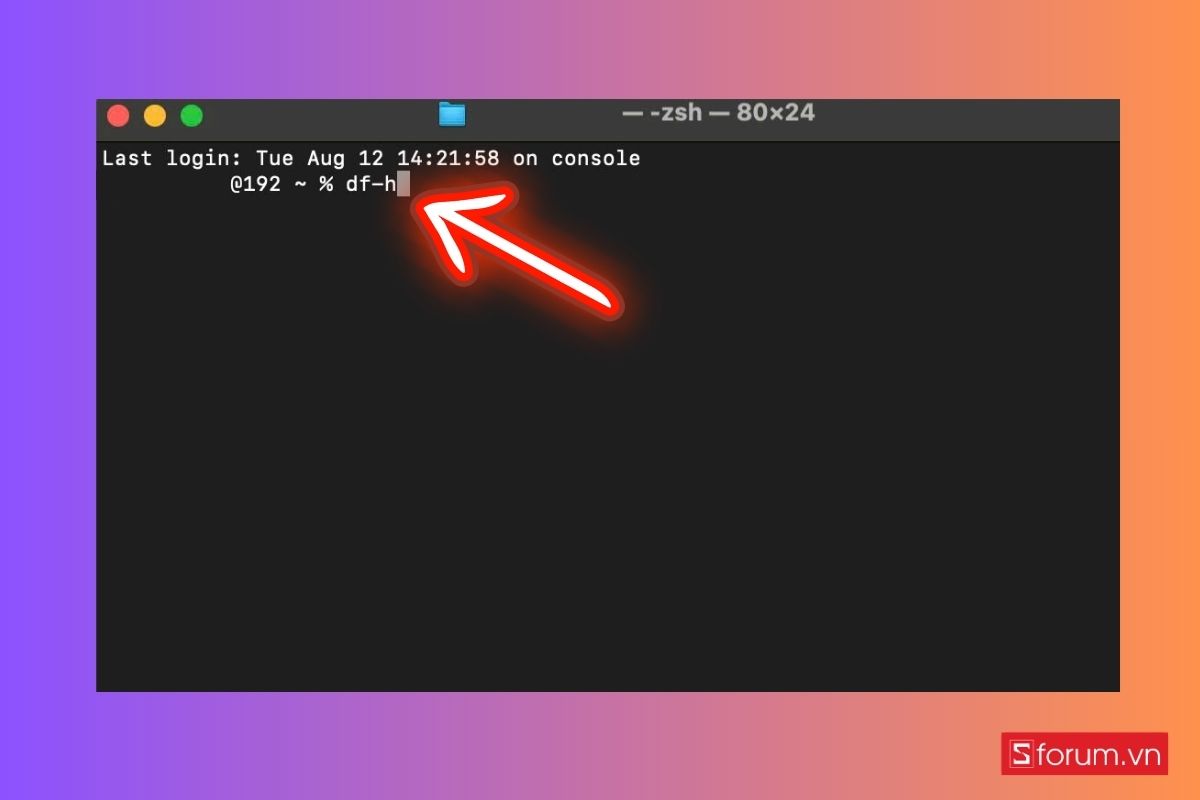
3. Đọc kết quả hiển thị:
Màn hình Terminal sẽ trả về danh sách các phân vùng ổ đĩa trên MacBook. Mỗi dòng bao gồm tổng dung lượng, dung lượng đã sử dụng và dung lượng còn trống.
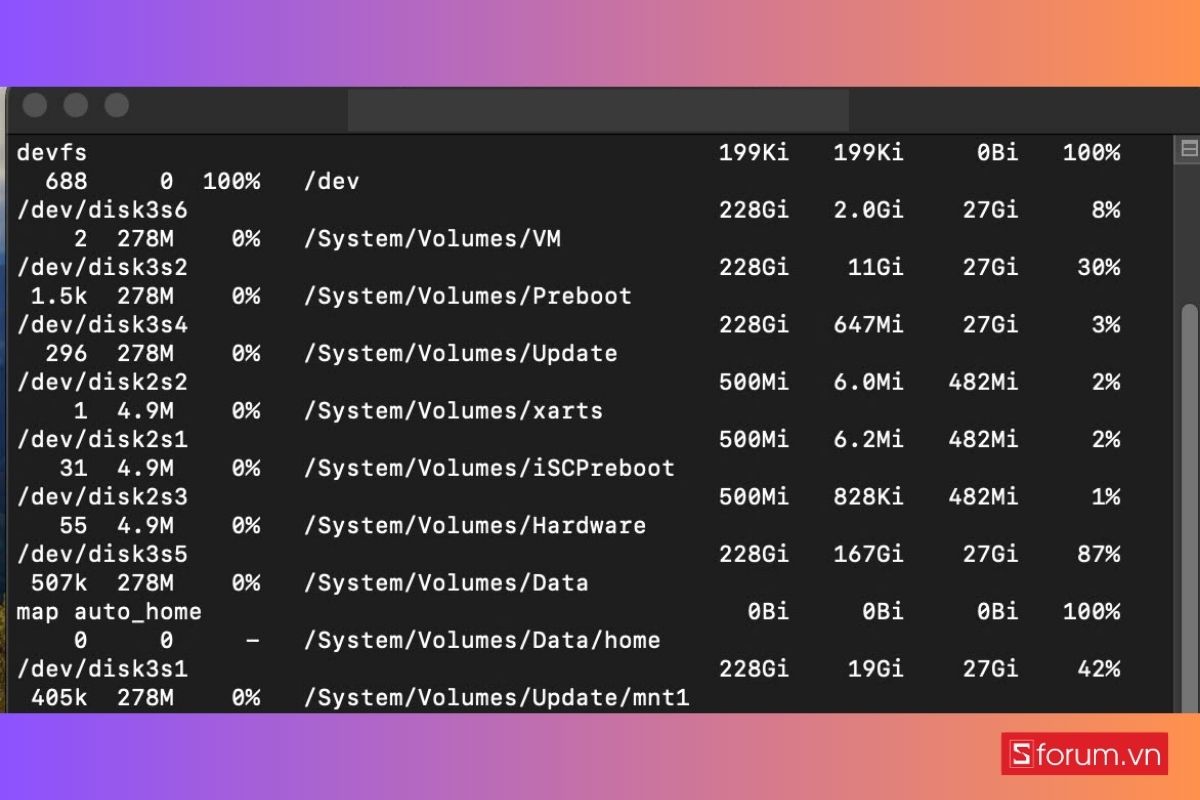
4. Xác định ổ đĩa chính:
Bạn chỉ cần chú ý đến dòng /System/Volumes/Data. Đây chính là phân vùng lưu trữ chính của macOS. Thông số hiển thị ở cột “Avail” là dung lượng còn trống, còn cột “Used” cho biết dung lượng đã dùng.
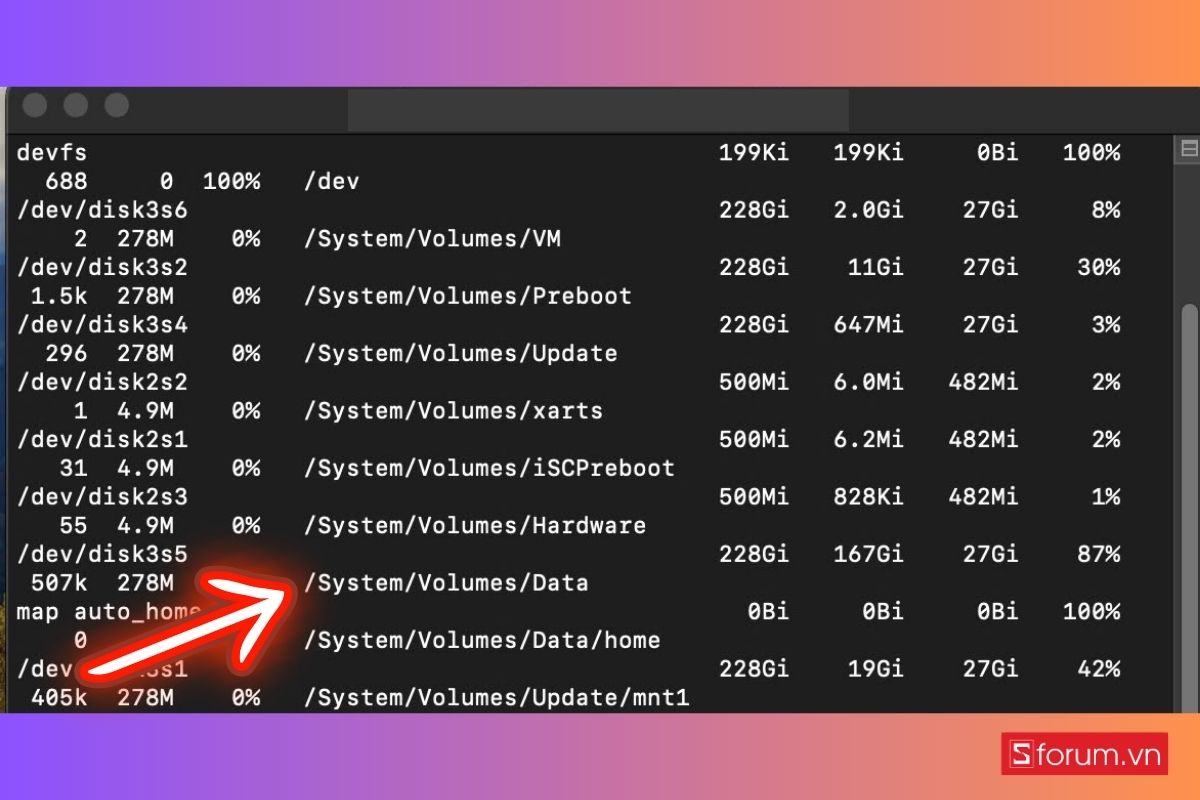
Cách này phù hợp với những ai am hiểu công nghệ và muốn nắm thông tin chính xác ở dạng dòng lệnh, thay vì giao diện đồ họa như Finder hay Disk Utility.
Cách khắc phục khi dung lượng MacBook đầy
Khi MacBook báo dung lượng đầy, máy sẽ chạy chậm hơn, ứng dụng mở lâu và việc cài thêm phần mềm mới gần như không thể. Để lấy lại không gian lưu trữ và giúp MacBook hoạt động mượt mà hơn, bạn có thể áp dụng nhiều cách khác nhau. Hãy cùng đi qua từng giải pháp với các bước chi tiết và từ nối tự nhiên, dễ làm theo.
Dọn dẹp file và ứng dụng không cần thiết
1. Kiểm tra thư mục Downloads:
Trước hết, bạn hãy mở Finder, sau đó vào thư mục Downloads. Tại đây, hãy xem lại các file đã tải về nhưng không còn cần thiết, chẳng hạn như bản cài đặt ứng dụng cũ hay tài liệu tạm. Khi đã xác định, bạn hãy xóa chúng để giải phóng bộ nhớ nhanh chóng.
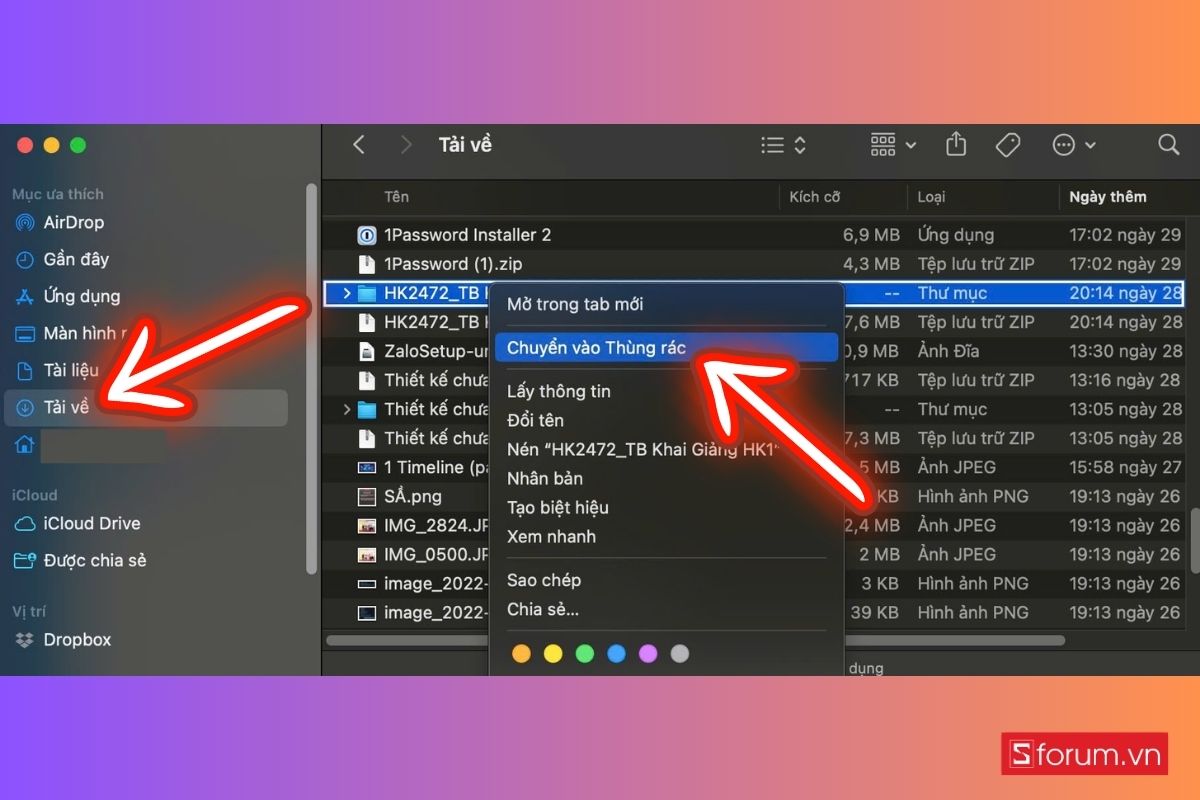
2. Xóa ứng dụng không còn sử dụng:
Tiếp theo, bạn hãy vào Finder > Applications để kiểm tra danh sách ứng dụng. Nếu phát hiện phần mềm nào ít khi dùng đến, hãy kéo chúng vào Thùng rác hoặc gỡ bỏ bằng công cụ chuyên dụng. Việc này sẽ giúp loại bỏ cả dữ liệu dư thừa còn sót lại.
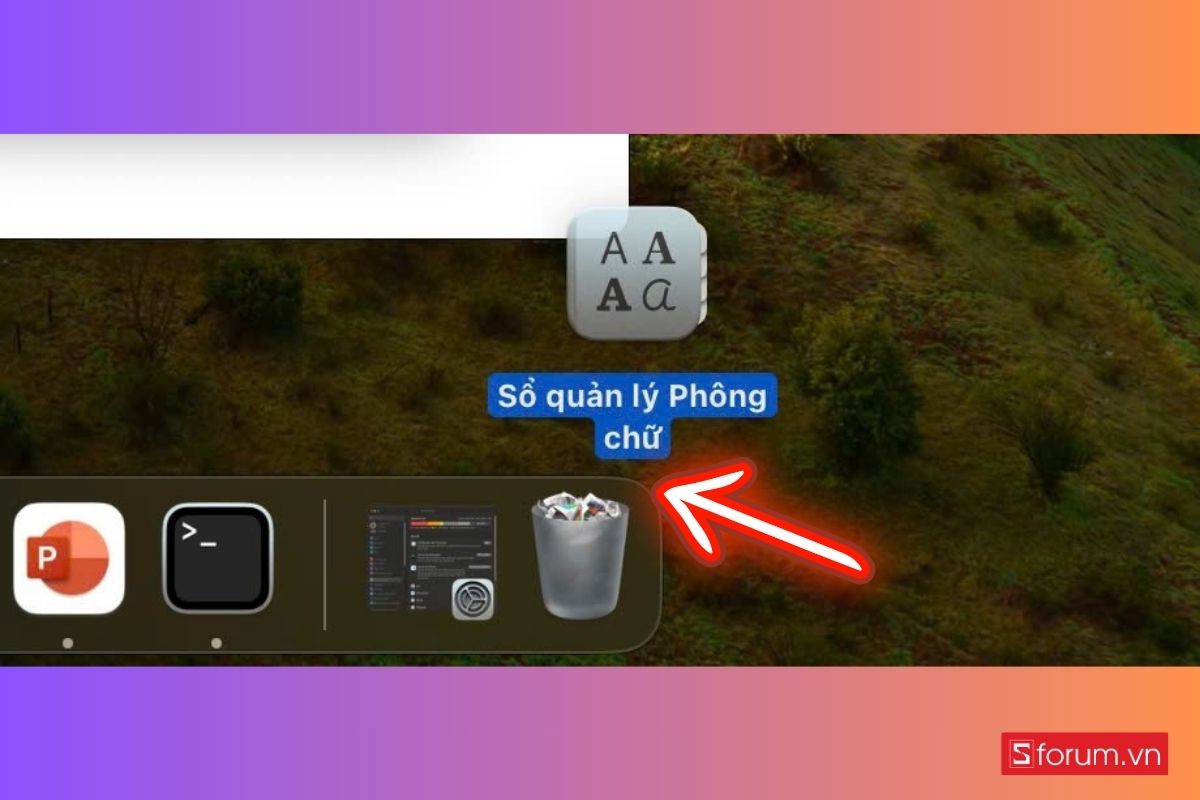
Sử dụng tính năng Optimize Storage trên macOS
1. Truy cập cài đặt bộ nhớ:
- Sau khi đã dọn sơ bộ, hãy nhấn vào biểu tượng Apple trên thanh menu, chọn System Settings.
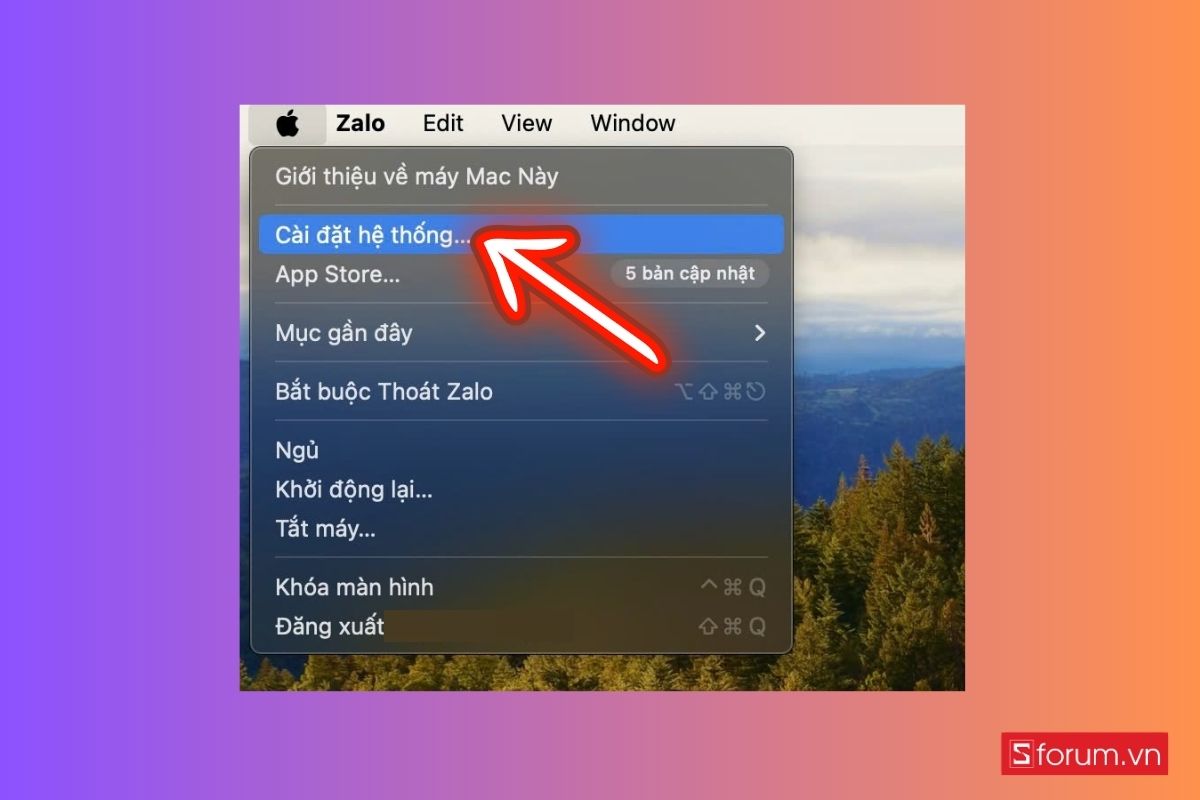
- Tiếp tục vào General rồi chọn Storage để mở giao diện quản lý dung lượng.
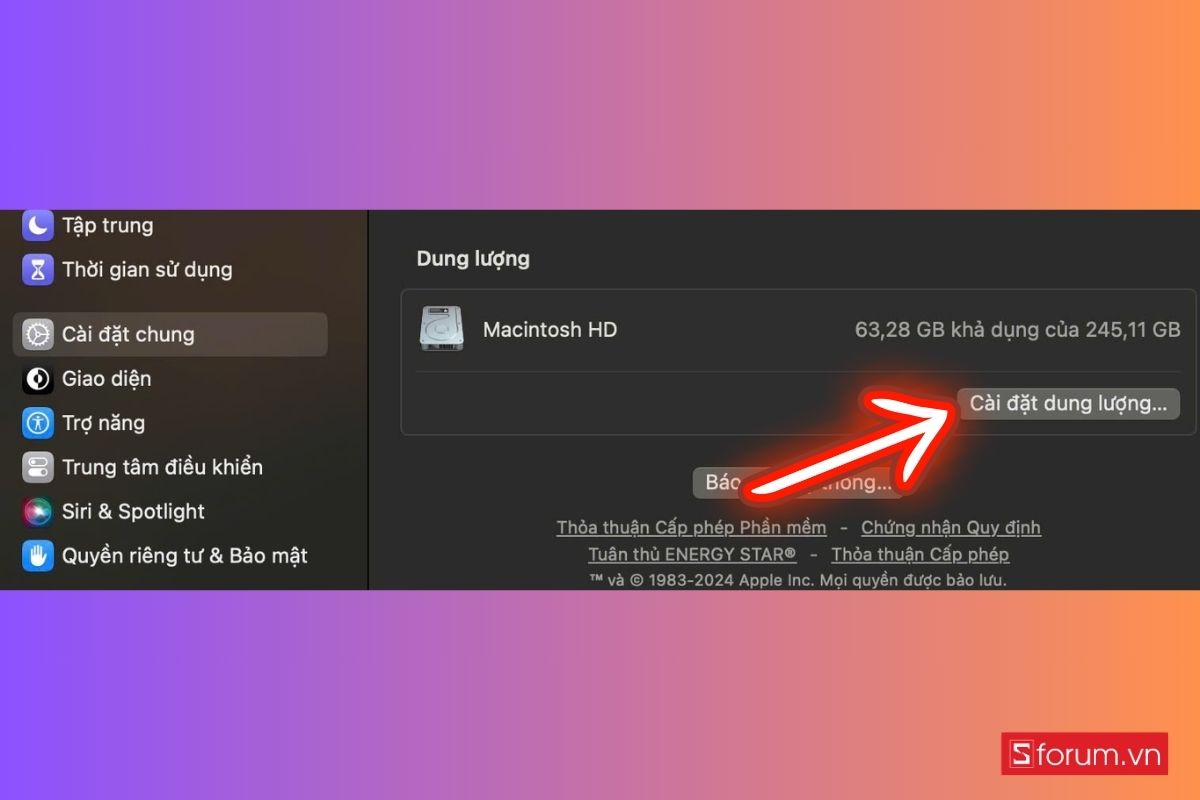
2. Bật tính năng Optimize Storage:
Tại đây, bạn chỉ cần chọn Optimize Storage hoặc Store in iCloud. Ngay sau đó, hệ thống sẽ tự động di chuyển ảnh, video hoặc email cũ lên iCloud và gỡ bỏ các tệp đã xem, giúp ổ cứng nhẹ nhàng hơn mà không mất dữ liệu.
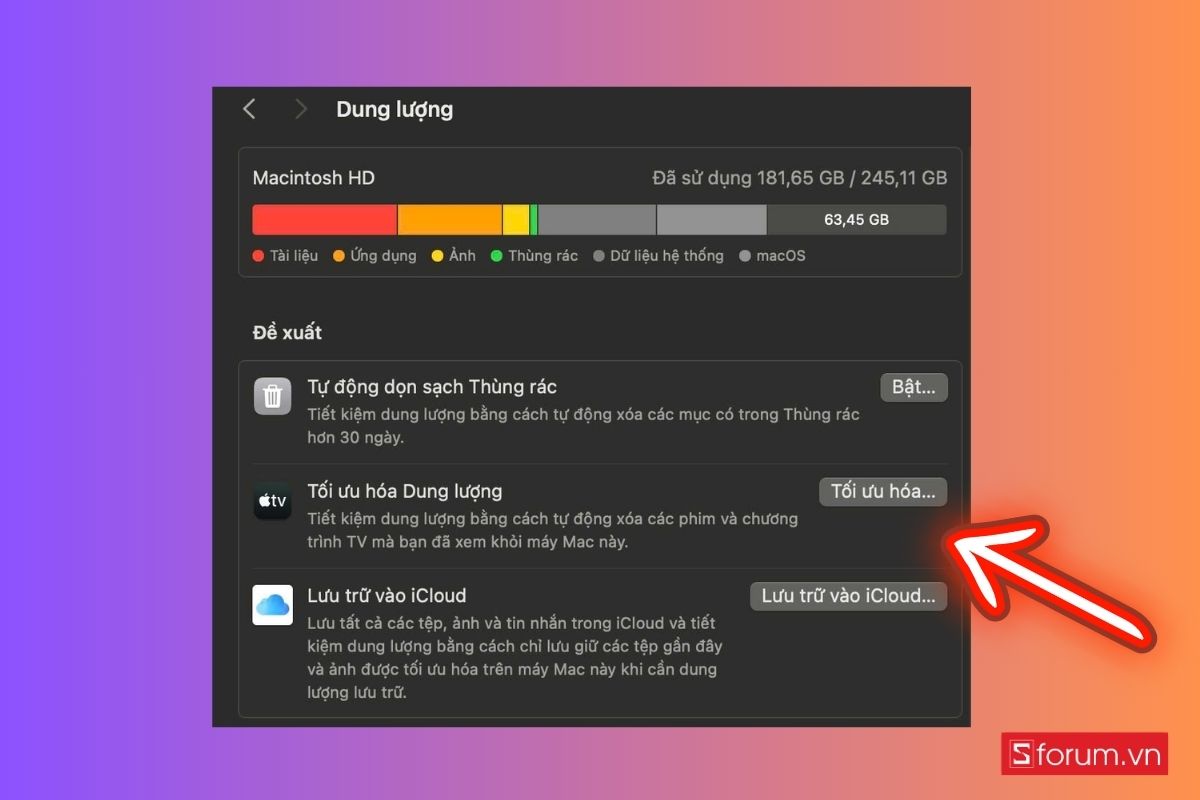
Chuyển dữ liệu sang ổ cứng ngoài hoặc iCloud
Nếu dung lượng trên MacBook vẫn hạn chế dù đã bật tính năng tối ưu, việc chuyển bớt dữ liệu sang ổ cứng ngoài hoặc iCloud là giải pháp hợp lý. Những tệp có dung lượng lớn như video, ảnh gốc hay các dự án nặng sẽ được lưu trữ an toàn, đồng thời giải phóng không gian đáng kể cho ổ SSD.
Lưu trữ trên ổ cứng ngoài mang lại sự chủ động và tiện lợi khi bạn cần truy cập ngoại tuyến, trong khi iCloud giúp đồng bộ dữ liệu trên nhiều thiết bị và dễ dàng chia sẻ. Nhờ vậy, bạn vừa giữ được sự gọn gàng cho bộ nhớ máy, vừa đảm bảo dữ liệu luôn được bảo vệ và sẵn sàng sử dụng ở bất kỳ đâu.

Xóa cache, log và file tạm
1. Truy cập thư mục cache:
Để dọn file tạm, bạn hãy mở Finder, nhấn Command + Shift + G rồi nhập ~/Library/Caches. Khi thư mục hiện ra, hãy chọn và xóa các mục bên trong. Đây là nơi các ứng dụng lưu dữ liệu tạm, thường chiếm khá nhiều dung lượng.
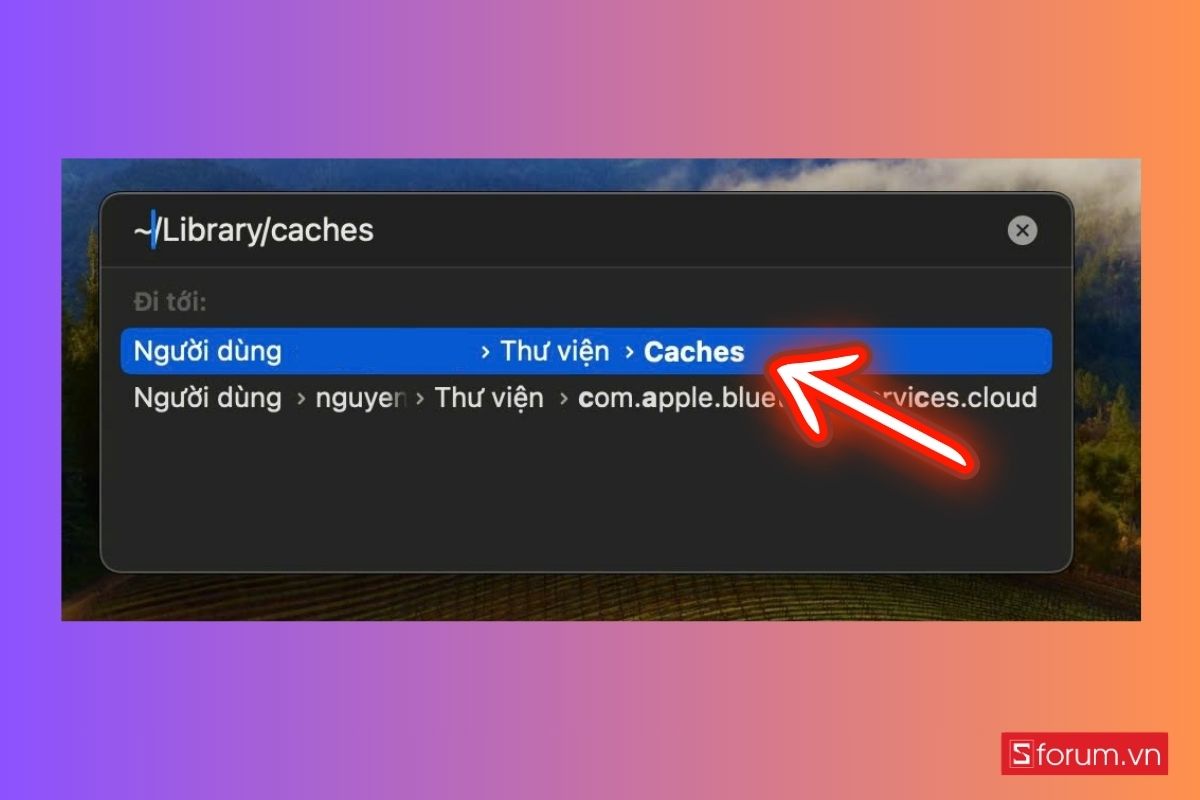
2. Xóa file log:
Sau đó, bạn tiếp tục nhập ~/Library/Logs để mở thư mục log. Các file nhật ký này chủ yếu phục vụ việc theo dõi hệ thống, nên nếu đã lâu không cần, bạn hoàn toàn có thể xóa chúng để tiết kiệm vài GB dung lượng.
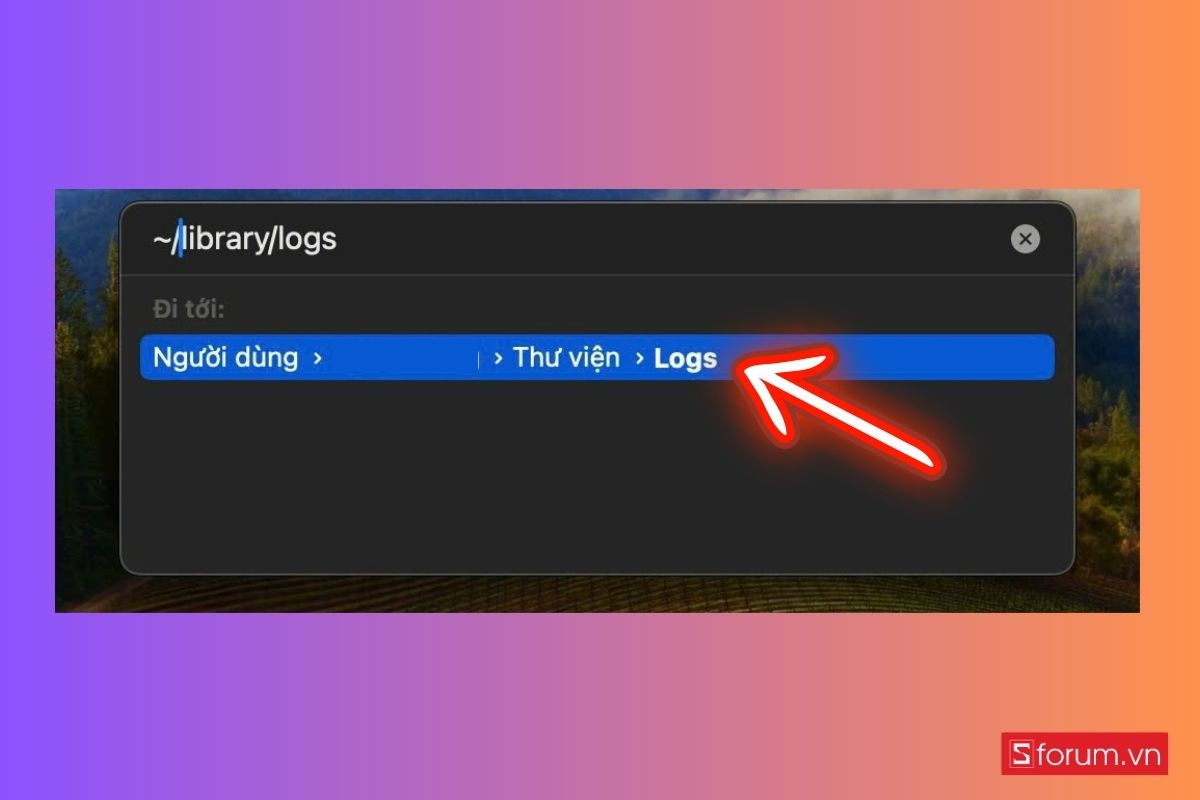
Loại bỏ bản sao lưu cũ của iPhone/iPad
Khi bạn từng đồng bộ iPhone hoặc iPad với MacBook, hệ thống thường sẽ lưu lại các bản sao lưu để phục hồi dữ liệu khi cần. Tuy nhiên, những bản sao lưu này có thể chiếm dung lượng rất lớn, đặc biệt là với các thiết bị chứa nhiều ảnh, video hoặc ứng dụng.
Việc loại bỏ các bản sao lưu cũ, ít còn giá trị sử dụng sẽ giúp giải phóng đáng kể không gian lưu trữ trên ổ cứng. Đây là một cách đơn giản nhưng hiệu quả để quản lý dung lượng, đồng thời đảm bảo MacBook luôn có đủ bộ nhớ cho những dữ liệu và tác vụ quan trọng hơn.
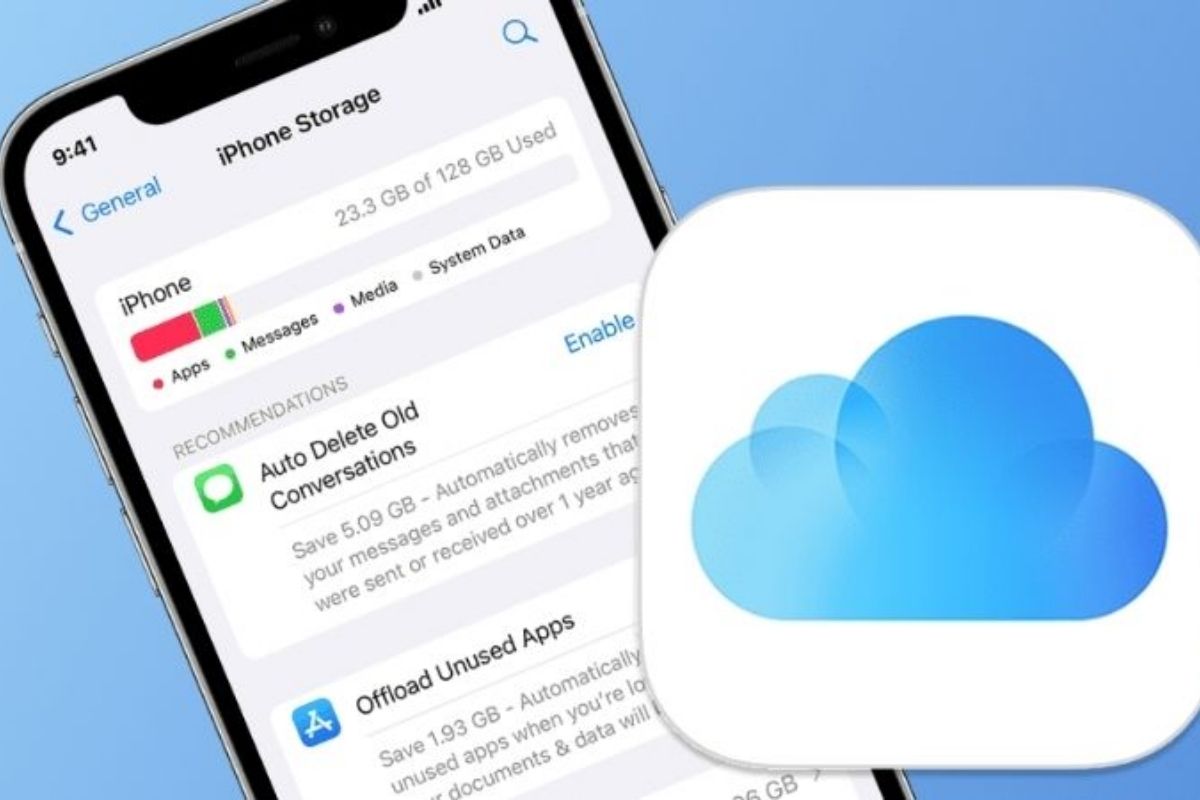
Dọn sạch Thùng rác
1. Mở Thùng rác:
Cuối cùng, đừng quên bước quan trọng là làm trống Thùng rác. Hãy nhấp vào biểu tượng Trash trong dock để mở và kiểm tra một lần nữa xem có file nào cần giữ lại không.
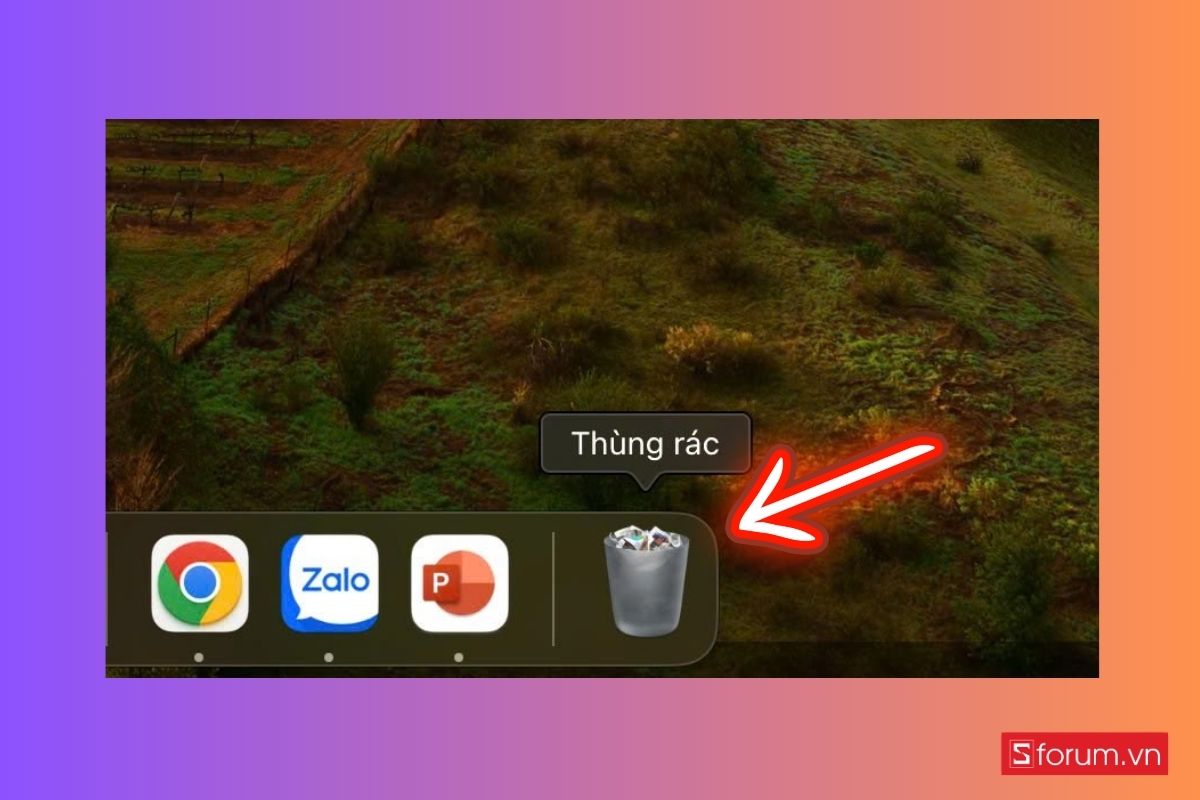
2. Làm trống Thùng rác:
Nếu đã chắc chắn, bạn chỉ cần nhấn chuột phải và chọn Empty Trash, hoặc nhấn nút Empty phía trên. Khi đó, toàn bộ file đã xóa sẽ biến mất hoàn toàn, giải phóng dung lượng thật sự cho ổ cứng.
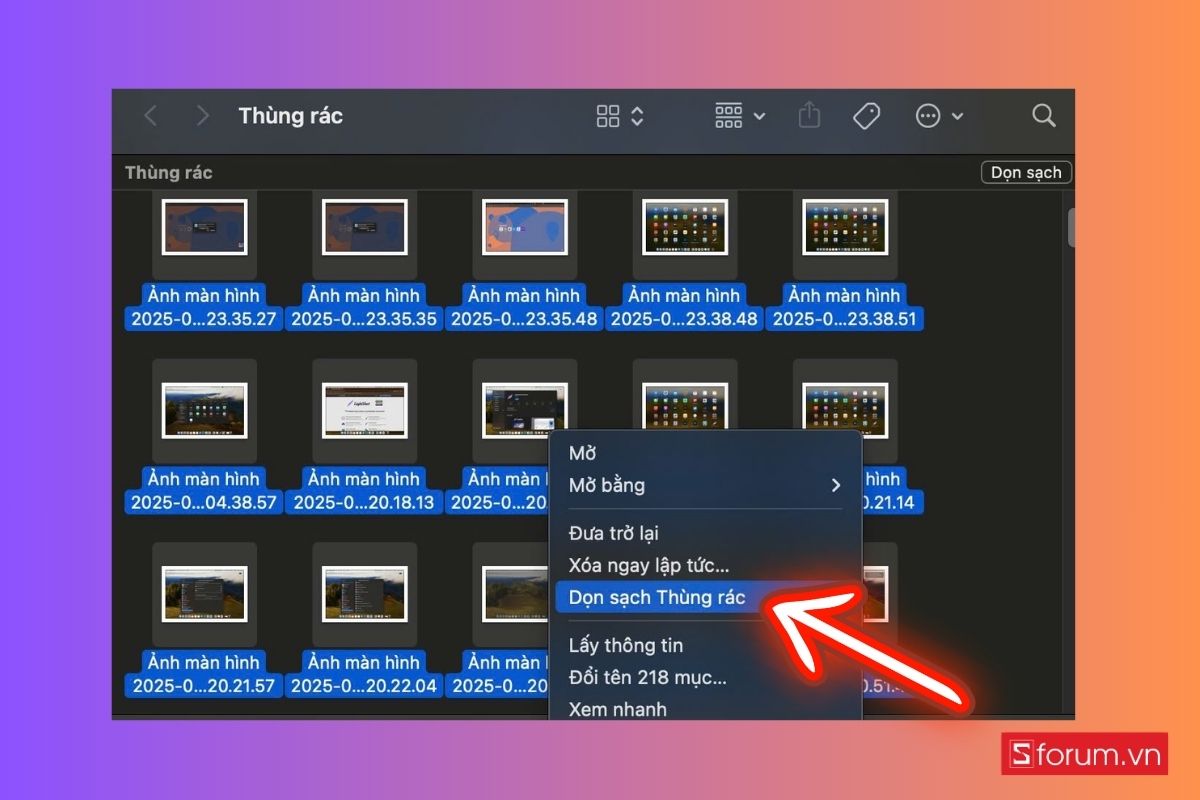
Như vậy, bạn đã nắm được toàn bộ cách kiểm tra dung lượng MacBook rồi đấy. Hy vọng bài viết này sẽ mang đến cho bạn những thông tin hữu ích, cảm ơn đã theo dõi bài viết của Sforum!
- Xem thêm các bài liên quan: Thủ thuật Macbook, Máy tính - Laptop - Tablet
Câu hỏi thường gặp
Ổ cứng Mac đầy có ảnh hưởng đến hiệu năng không?
Ổ cứng MacBook khi bị đầy sẽ ảnh hưởng trực tiếp đến hiệu năng của máy. Nguyên nhân là hệ điều hành macOS luôn cần một phần dung lượng trống để lưu trữ các tệp tạm thời và xử lý tác vụ nền. Khi không còn đủ khoảng trống, tốc độ phản hồi của hệ thống giảm rõ rệt, ứng dụng mở lâu hơn, thậm chí có thể xảy ra tình trạng treo hoặc báo lỗi. Vì vậy, việc duy trì dung lượng trống hợp lý là rất quan trọng để MacBook hoạt động mượt mà.
Mac có hiển thị lịch sử sử dụng dung lượng theo thời gian không?
Trên macOS, bạn chỉ có thể xem dung lượng hiện tại được phân loại theo các mục như Ứng dụng, Ảnh, Video, Tài liệu… chứ hệ thống không lưu lại lịch sử biến động dung lượng theo thời gian.
Nếu bạn muốn theo dõi chi tiết dung lượng đã sử dụng và thay đổi thế nào, cần đến sự hỗ trợ của các ứng dụng bên thứ ba hoặc phải ghi chép, theo dõi thủ công.

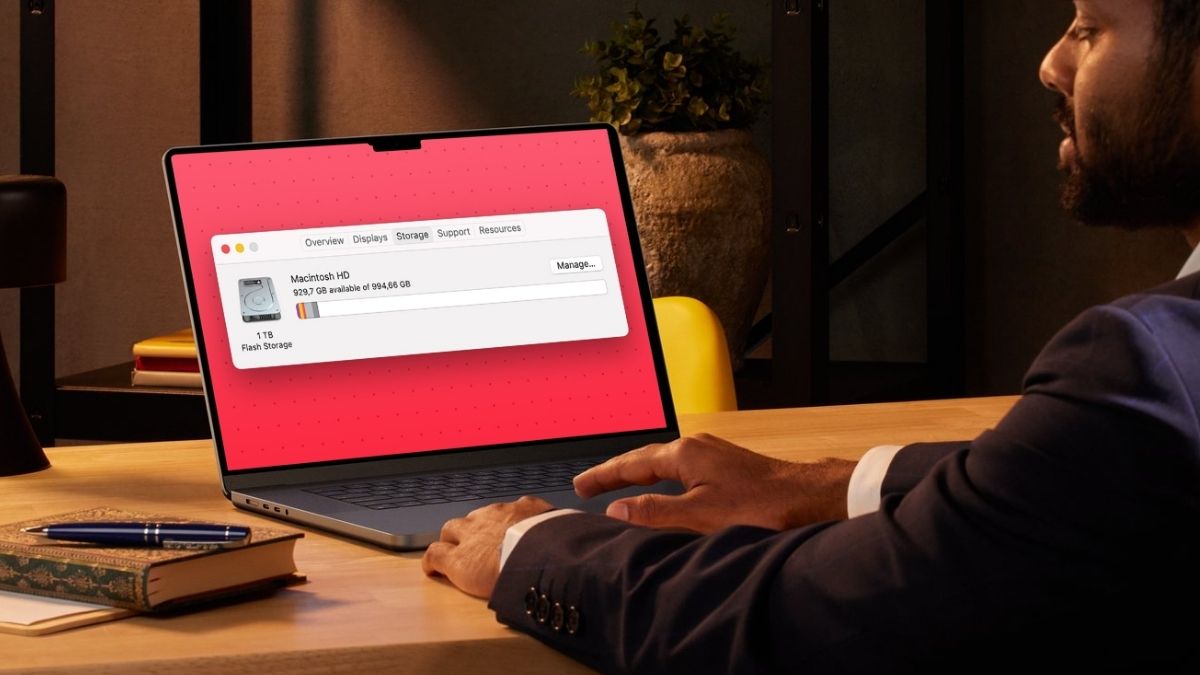


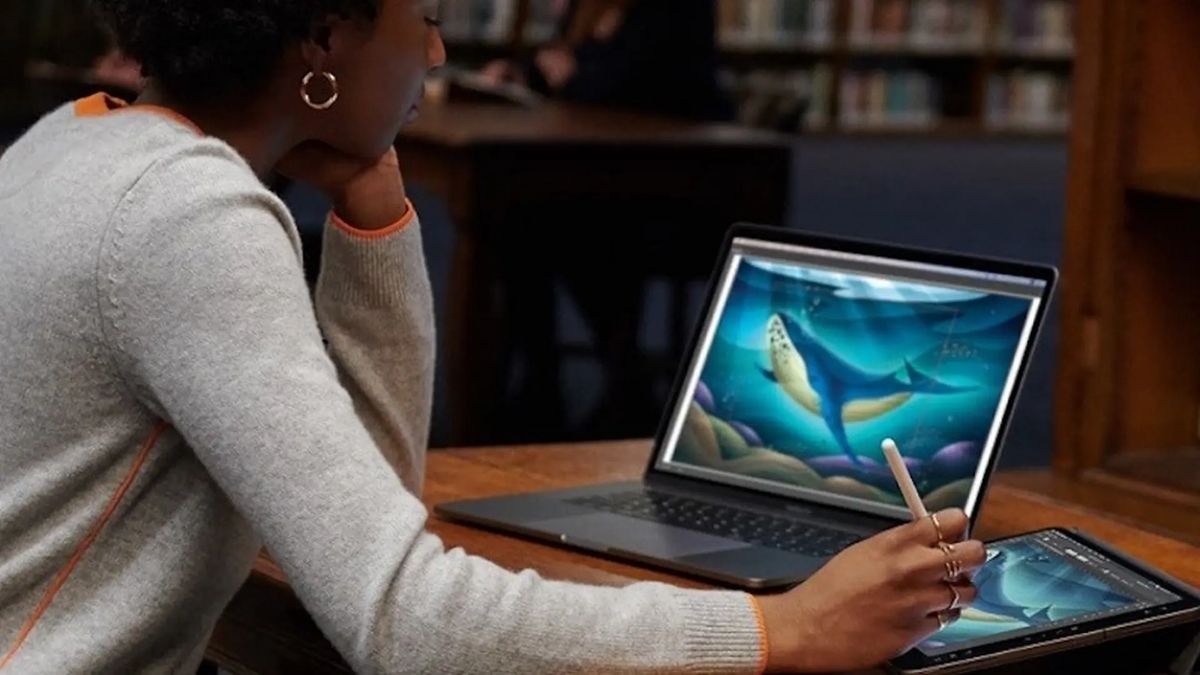


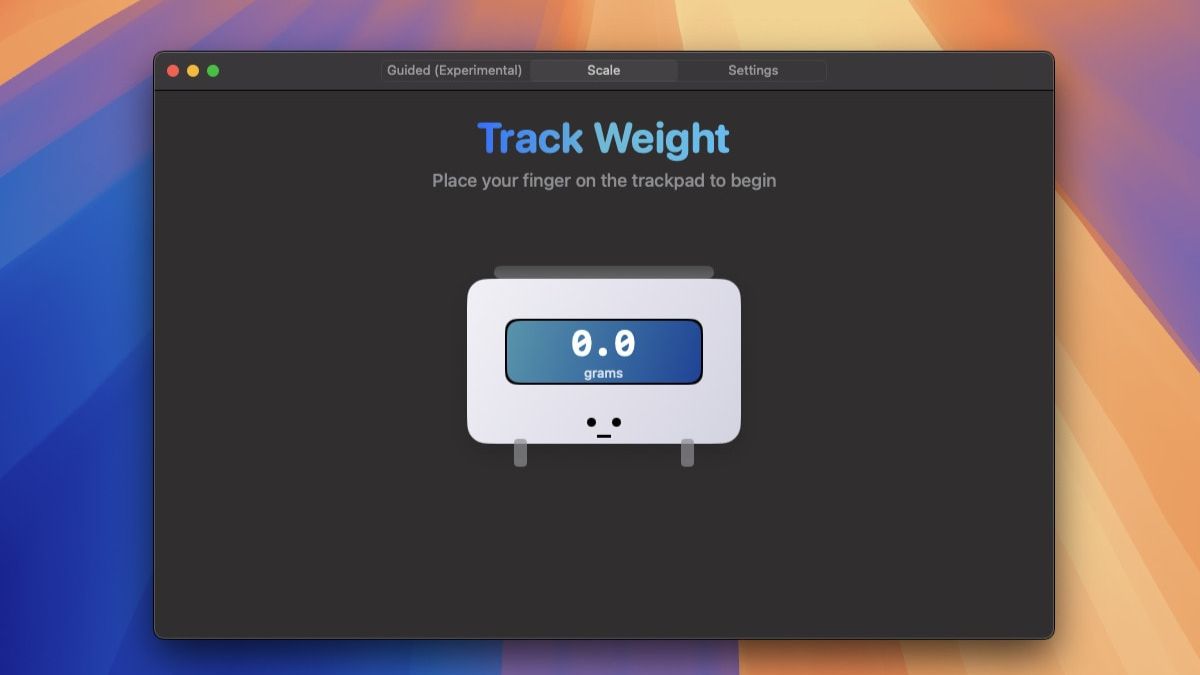
Bình luận (0)